SAMSUNG 460DRNa User Manual [fr]
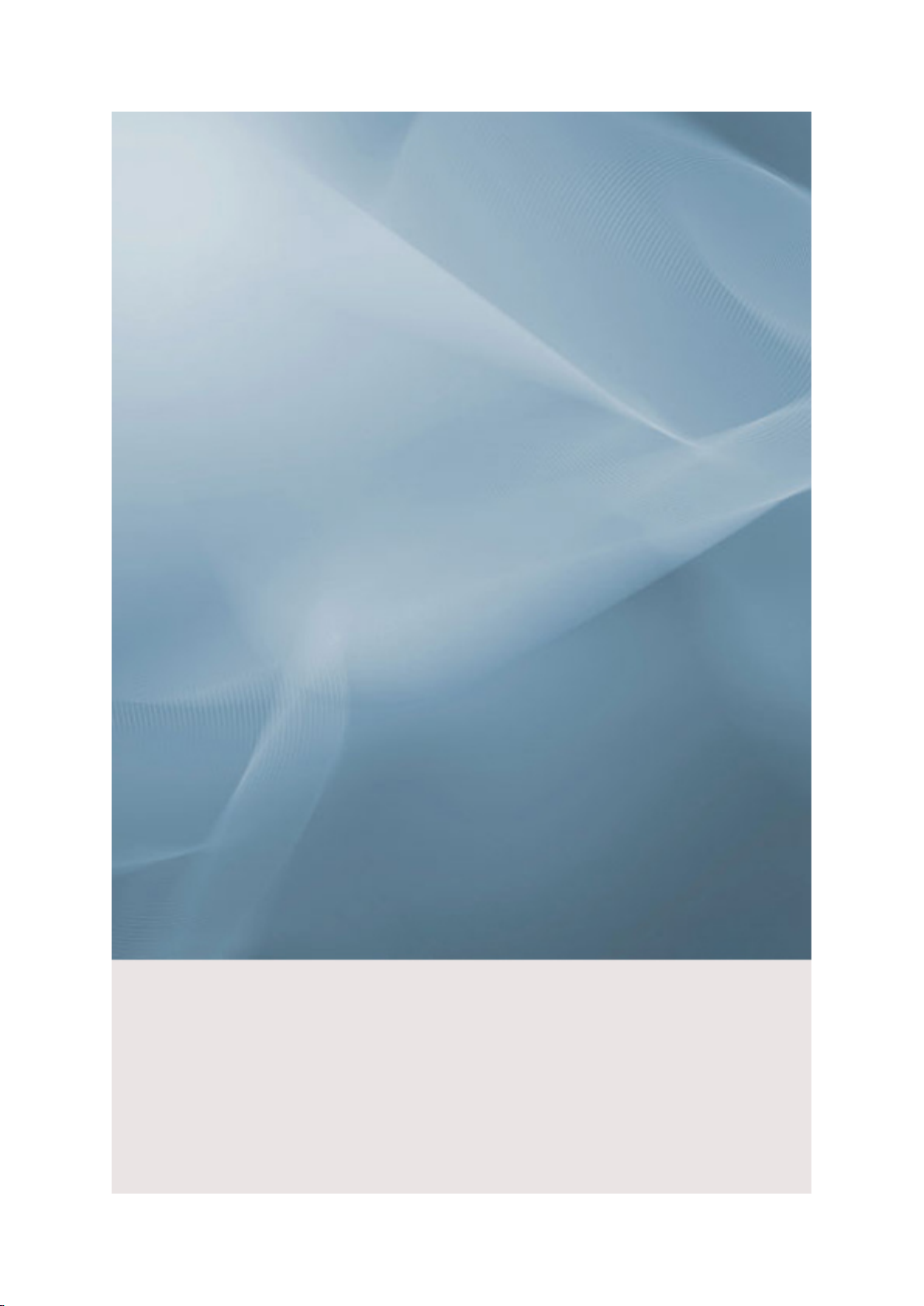
SyncMaster 460DRN-A
LCD
Manuel de l'utilisateur
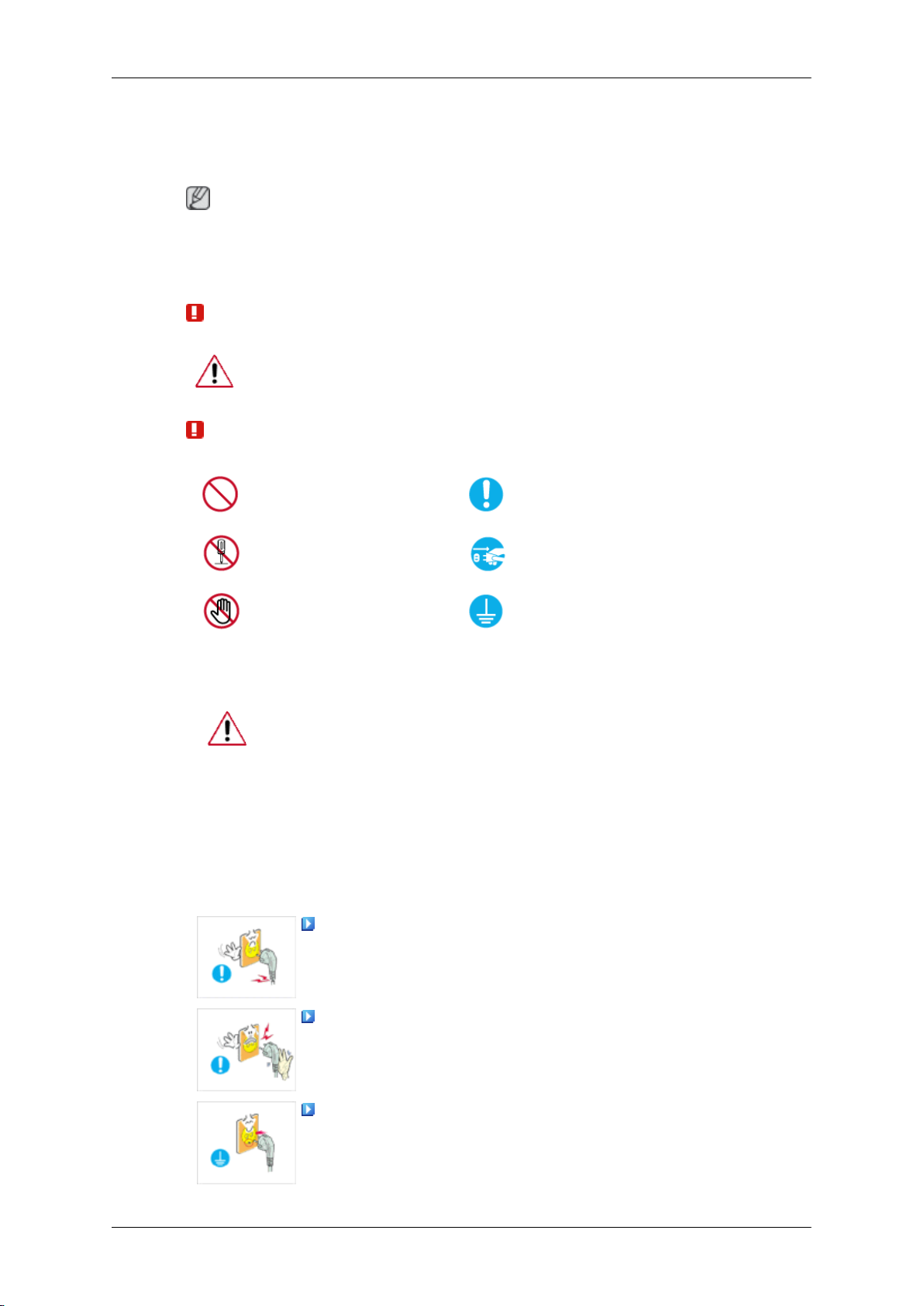
Consignes de sécurité
Signalement
Remarque
Respectez ces
matériel.
Veillez à lire attentivement les instructions et à utiliser le produit correctement.
Alimentation
instructions de sécurité afin de garantir votre sécurité et d’éviter tout dommage
Avertissement / Mise en garde
Le non-respect des instructions signalées par ce symbole peut provoquer des dommages corporels ou matériels.
Conventions de signalement
Interdit
Ne pas démonter
Ne pas toucher
Important : lire et comprendre
Déconnecter la prise de la fiche
Relier à la terre afin d'éviter
un choc électrique
Lorsque l'appareil n'est pas utilisé pendant un certain temps, réglez l'ordinateur sur DPM.
Si vous
actif.
Les images n'ont qu'une valeur de référence et ne sont pas applicables
à tous les cas (ni à tous les pays).
Raccourci vers les instructions anti-rémanence
utilisez un économiseur d'écran, réglez-le sur le mode d'écran
N’utilisez pas de prise ni de cordon d’alimentation endommagé,
ni de prise électrique descellée ou endommagée.
• Cela pourrait provoquer un choc électrique ou un incendie.
Ne branchez et ne débranchez pas la prise d’alimentation avec
les mains mouillées.
•
Vous risquez un choc électrique.
Veillez à brancher le cordon d'alimentation sur une prise secteur
mise à la terre.
• Cela pourrait
blessures.
provoquer un choc électrique ou entraîner des
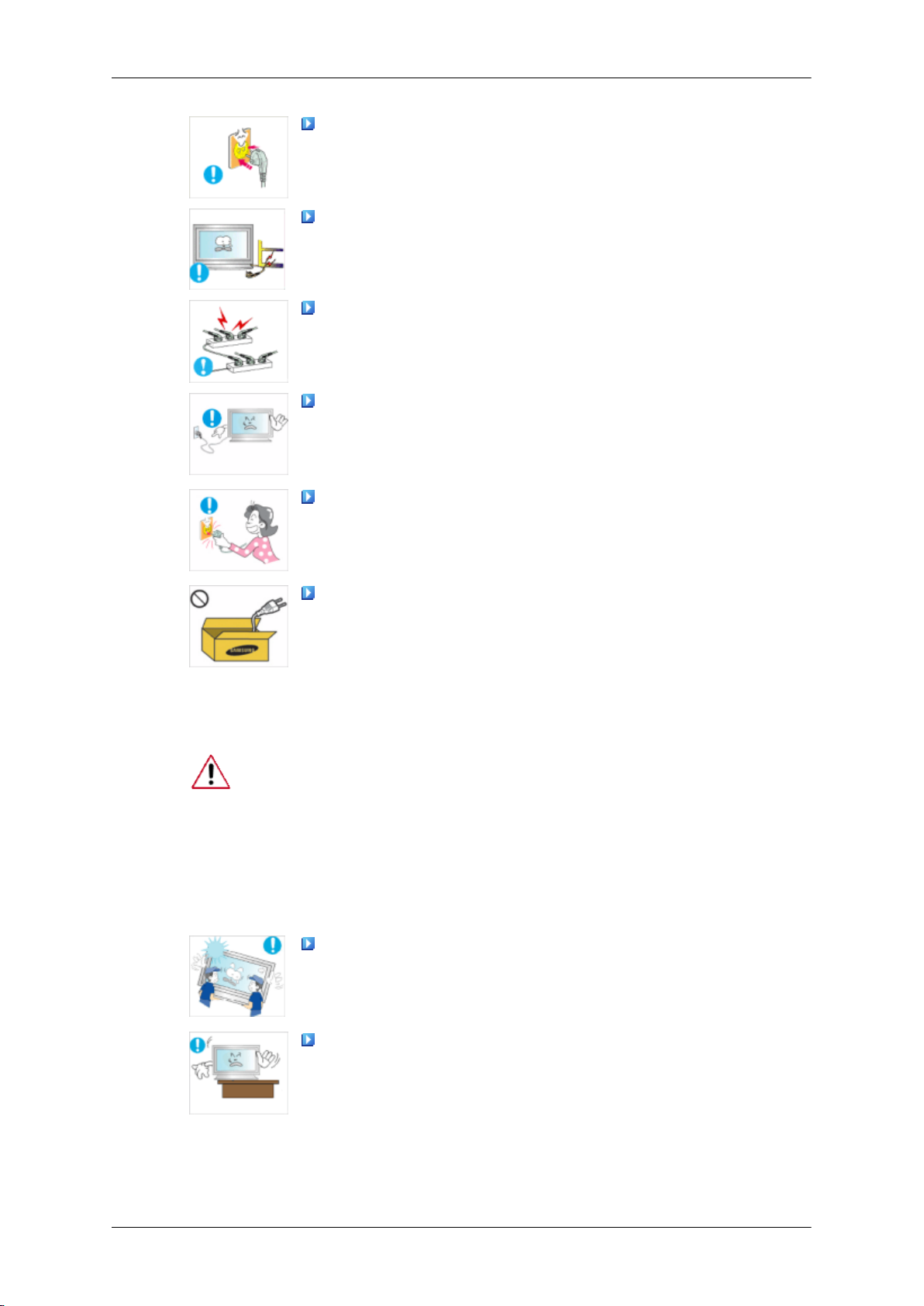
Consignes de sécurité
Assurez-vous que la prise d’alimentation est correctement bran-
chée.
•
Sinon, vous risquez un incendie.
Ne pliez pas la prise d’alimentation, ne tirez pas dessus et ne
placez pas d’objet lourd dessus.
• Sinon, vous risquez un incendie.
Ne connectez pas plusieurs appareils sur la même prise élec-
trique.
• Cela pourrait provoquer un incendie dû à une surchauffe.
Ne débranchez pas le cordon d'alimentation lorsque le produit
est sous tension.
Installation
• Vous risqueriez
ager le produit.
Pour déconnecter l'appareil du secteur, la prise doit être débranchée de
prise du secteur doit être en état de marche.
• Vous risquez un choc électrique ou un incendie.
Utilisez uniquement le cordon d'alimentation fourni par notre
société. Et
autre produit.
• Cela pourrait provoquer un choc électrique ou un incendie.
Contactez un Centre de services agréé si le moniteur est destiné à une
installation dans
faibles ou élevées, à une forte humidité, à des substances chimiques et
s'il a été prévu pour fonctionner 24/24 heures, comme dans des aéroports, des gares ferroviaires, etc.
Si vous ne le faites pas, vous risquez d’endommager gravement votre
écran.
n'utilisez pas le cordon d'alimentation fourni pour un
des endroits exposés à la poussière, à des températures
de provoquer un choc électrique et d'endomm-
la prise électrique du secteur. Par conséquent, la
Assurez-vous que quatre personnes au moins soulèvent et déplacent le produit.
• Sinon, il
dommages matériels.
Lorsque vous installez le produit dans une armoire ou un rack,
veillez à
pas du support.
• Il risquerait de tomber et d'occasionner des blessures.
• Utilisez une armoire ou un rack dont la taille est adaptée au
produit.
risque de tomber et d’entraîner des blessures ou des
ce que l'extrémité inférieure avant du produit ne dépasse
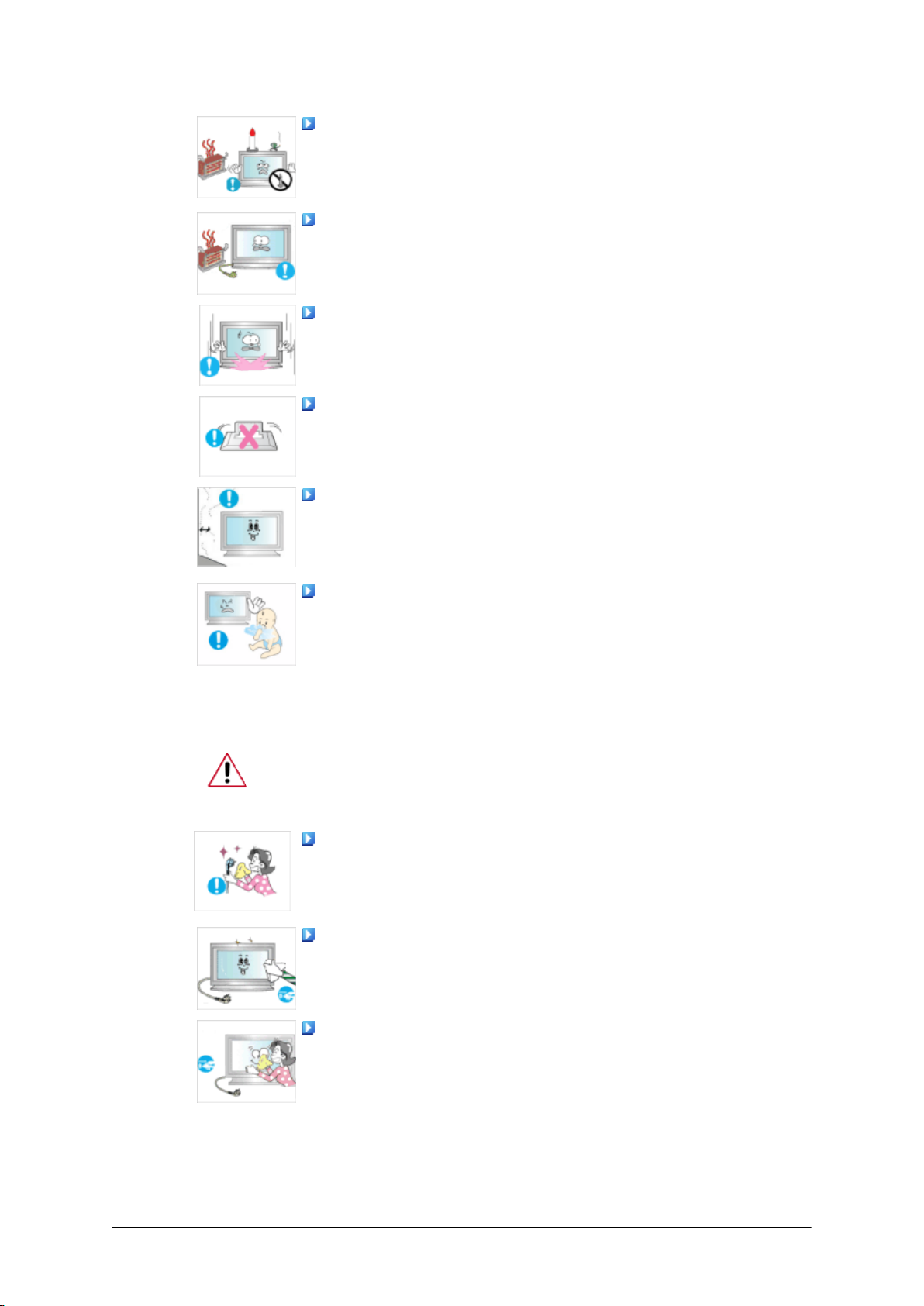
Consignes de sécurité
NE PLACEZ PAS DE BOUGIE, DE PRODUIT ANTI-MOUSTIQUE,
PROXIMITÉ DU PRODUIT.
• Sinon, vous risquez un incendie.
Tenez le cordon d'alimentation et le produit aussi loin que possible de tout appareil de chauffage.
•
Cela pourrait provoquer un choc électrique ou un incendie.
Posez le produit délicatement.
• Vous risqueriez d'endommager l'écran.
Ne placez pas la face avant du produit sur le sol.
• Vous risqueriez d'endommager l'écran.
Installez le produit dans une zone correctement ventilée. Veillez
à laisser un espace de plus de 10 cm entre le produit et le mur.
CIGARETTE OU D'APPAREIL DE CHAUFFAGE À
DE
Nettoyage
• Cela pourrait
éléments internes.
Veillez à garder l'emballage en plastique hors de portée des
enfants.
• L'emballage n'est
ment pour les enfants.
Lorsque vous nettoyez le boîtier du moniteur ou la surface de l'écran TFTLCD, utilisez un chiffon doux légèrement humidifié.
Lorsque vous nettoyez la fiche ou dépoussiérez la prise, utilisez
un chiffon sec.
• Le non-respect
cendie.
Lorsque vous nettoyez le produit, veillez à débrancher le cordon
d'alimentation.
• Cela pourrait provoquer un choc électrique ou un incendie.
provoquer un incendie dû à une surchauffe des
pas un jeu et il présente un risque d'étouffe-
de cette consigne risque de provoquer un in-
Lorsque vous nettoyez le produit, veillez à débrancher le cordon
d'alimentation et à le nettoyer à l'aide d'un chiffon sec.
• (N'utilisez pas de produits chimiques tels que de la cire, du
benzène, de l'alcool, du diluant pour peinture, du produit antimoustique, du lubrifiant ou un produit détergent.) Ces produits
risqueraient de modifier l'aspect de la surface et de décoller
les étiquettes informatives apposées sur le produit.
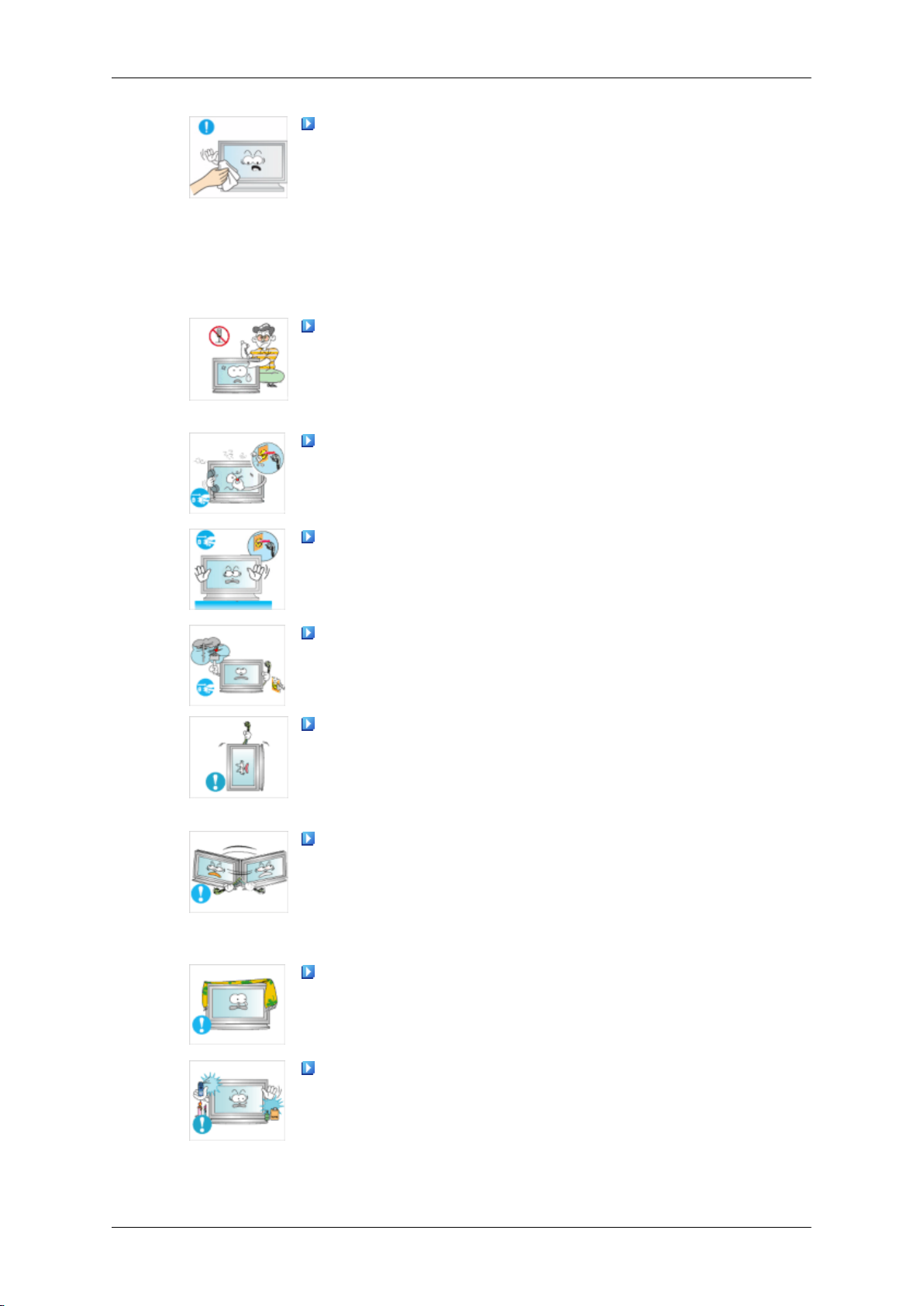
Consignes de sécurité
Etant donné que la surface externe du produit se raye facilement, veillez à n'utiliser que le type de chiffon spécifié.
Autres
• Utilisez
d'eau. La présence d'un corps étranger sur le chiffon risquerait
de rayer le produit. Il est donc conseillé de bien le secouer
avant de l'utiliser.
Le produit est un produit à haute tension. Veillez à ce que les
utilisateurs
ifient pas eux-mêmes.
• Cela pourrait provoquer un choc électrique ou un incendie.
Pour toute réparation, contactez un Centre de services.
Si des odeurs ou des bruits inhabituels émanent de votre appareil,
services.
• Cela pourrait provoquer un choc électrique ou un incendie.
Si le produit tombe ou que son boîtier se casse, éteignez l'appareil
et
tre de services.
• Cela pourrait provoquer un choc électrique ou un incendie.
En cas d'orage, ne touchez ni le cordon d'alimentation, ni le
câble d'antenne.
type de chiffon spécifié et ajoutez simplement un peu
le
le démontent pas, ne le réparent pas ou ne le mod-
ne
débranchez-le
débranchez le cordon d'alimentation. Contactez un Cen-
immédiatement et contactez un Centre de
•
Cela pourrait provoquer un choc électrique ou un incendie.
N'essayez pas de déplacer le moniteur en tirant uniquement sur
le cordon ou le câble de signal.
• Le produit
ble est endommagé, de provoquer un choc électrique ou un
incendie.
Ne soulevez pas et ne déplacez pas le produit d'avant en arrière
ou de
d'alimentation ou des câbles de signal.
• Le produit risquerait de tomber, d'être endommagé et, si le câ-
struées.
• Cela pourrait
de matériau inflammable à proximité du produit.
• Cela pourrait provoquer une explosion ou un incendie.
gauche à droite en vous servant uniquement du cordon
ble est endommagé, de provoquer un choc électrique ou un
incendie.
Assurez-vous que les ouvertures de ventilation ne sont pas ob-
éléments internes.
N'utilisez pas et ne rangez pas de vaporisateur combustible ou
risquerait de tomber, d'être endommagé et, si le câ-
provoquer un incendie dû à une surchauffe des
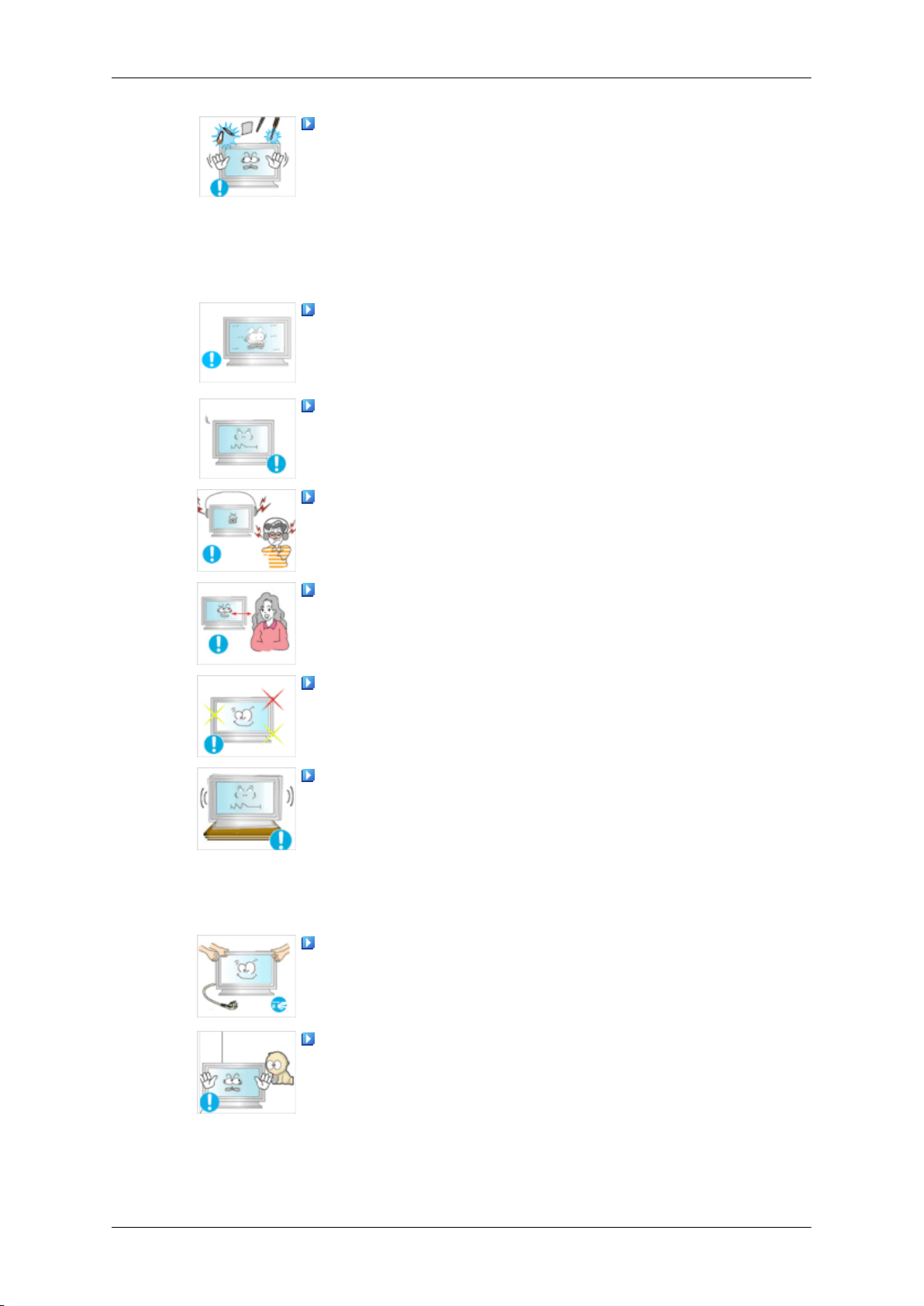
Consignes de sécurité
N'insérez aucun objet métallique, tel que des baguettes, des
pièces
tel que des allumettes ou du papier dans le produit (à travers les
ouvertures de ventilation, les bornes d'entrée et de sortie, etc.).
• Si de l'eau ou un matériau étranger pénètre dans le produit,
débranchez le cordon d'alimentation et contactez un Centre de
services.
• Cela pourrait provoquer un choc électrique ou un incendie.
Si le moniteur affiche une image fixe pendant une longue période, une image rémanente ou une tache peut apparaître.
monnaie ou des épingles, et aucun objet inflammable,
de
• Si
placez-le en mode veille ou utilisez un économiseur d'écran.
Définissez une résolution
duit.
• Autrement, vous risqueriez de vous endommager la vue.
Lorsque vous utilisez un casque ou des écouteurs, ne réglez
pas le volume sur un niveau trop élevé.
• Vous risqueriez de souffrir de troubles de l'audition.
Respectez une distance suffisante entre vos yeux et l'écran, au
risque de souffrir de troubles de la vue.
Après avoir utilisé le moniteur pendant une (1) heure, faites une
pause de cinq (5) minutes.
Cela permet d'atténuer la fatigue oculaire.
N'installez pas le produit sur une surface instable telle qu'un
rack
soumis à des vibrations.
n'utilisez pas le produit pendant une longue période,
vous
une fréquence appropriées au pro-
et
chancelant,
sur une surface irrégulière ou dans un endroit
• Autrement, il risque de tomber et d’entraîner des blessures ou
des dommages matériels.
• Si vous utilisez le produit dans un endroit soumis à des vibra-
tions, il risque d'être endommagé et de provoquer un incendie.
Lorsque vous déplacez le produit, mettez-le hors tension et dé-
le
branchez
tous les câbles connectés au produit.
• Cela pourrait provoquer un choc électrique ou un incendie.
Empêchez les enfants de tirer ou de monter sur le produit.
• Le
blessures graves, voire la mort.
cordon d'alimentation, le câble de l'antenne, ainsi que
produit
risquerait en effet de tomber et de provoquer des
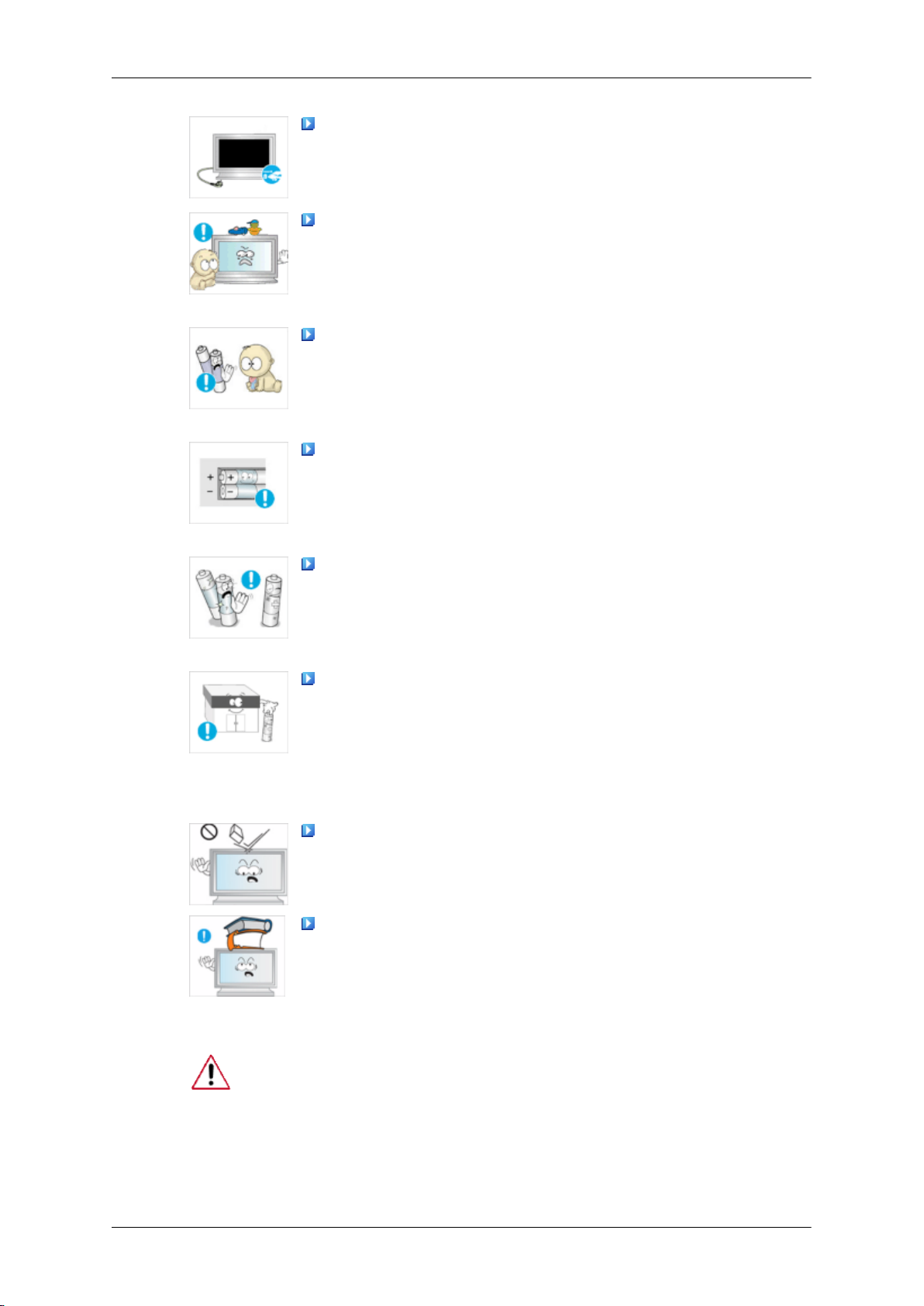
Consignes de sécurité
Si vous n'utilisez pas le produit pendant une longue période,
débranchez le cordon d'alimentation de la prise électrique.
• Cela
(des
enfants.
• Vos enfants pourraient s'accrocher à l'objet et le faire tomber,
bouche
pile hors de portée des bébés et des enfants.
• Si un enfant met une pile dans sa bouche, consultez immédi-
-).
•
gez pas les piles usagées et neuves.
•
dinaires
d'utilisateur, il appartient au client de renvoyer les piles usagées
ou rechargeables à des fins de recyclage.
pourrait
de la poussière ou à la suite d'un choc électrique ou d'une fuite.
Ne placez, sur le produit, aucun objet lourd, jouet ou confiserie
biscuits,
ce qui présente un risque de blessures graves, voire mortelles.
Veillez à ce que les enfants ne mettent pas la pile dans leur
lorsque
atement un médecin.
Lorsque vous insérez la pile, veillez à respecter les polarités (+,
Sinon, vous risquez d'endommager les piles ou de provoquer
surchauffe ou des blessures ou, encore d'endommager la
une
télécommande en raison d'une fuite du liquide interne.
Utilisez uniquement les piles standard spécifiées et ne mélan-
Sinon, vous risquez d'endommager les piles ou de provoquer
surchauffe ou des blessures, ou encore d'endommager la
une
télécommande en raison d'une fuite du liquide interne.
Les piles (et piles rechargeables) ne sont pas des déchets or-
et
provoquer une surchauffe ou un incendie à cause
par exemple) qui risquerait d'attirer l'attention des
celle-ci est retirée de la télécommande. Placez la
doivent être renvoyées pour recyclage. En sa qualité
• Le client peut déposer les piles usagées ou rechargeables
dans une déchetterie ou dans un magasin proposant le même
type de piles ou de piles rechargeables.
Ne donnez aucun coup et ne laissez tomber aucun objet sur le
produit.
•
Cela pourrait provoquer un choc électrique ou un incendie.
Ne placez aucun objet lourd sur le produit.
• Cela pourrait
tériels.
entraîner des blessures ou des dommages ma-
Guide d¡¯installation pour l’alimentation
Veillez à lire attentivement et à suivre correctement les instructions. Dans
le cas
contraire, vous pourriez provoquer un décès, des blessures graves
ou un incendie.
• Avant d’installer le produit, vérifiez le courant requis pour l’emplacement de l’installation.
Si vous souhaitez installer le produit dans un environnement électrique (câble d’alimentation, prises secteur, disjoncteur, etc.) disposant d’une capacité en courant/d’alimenta-
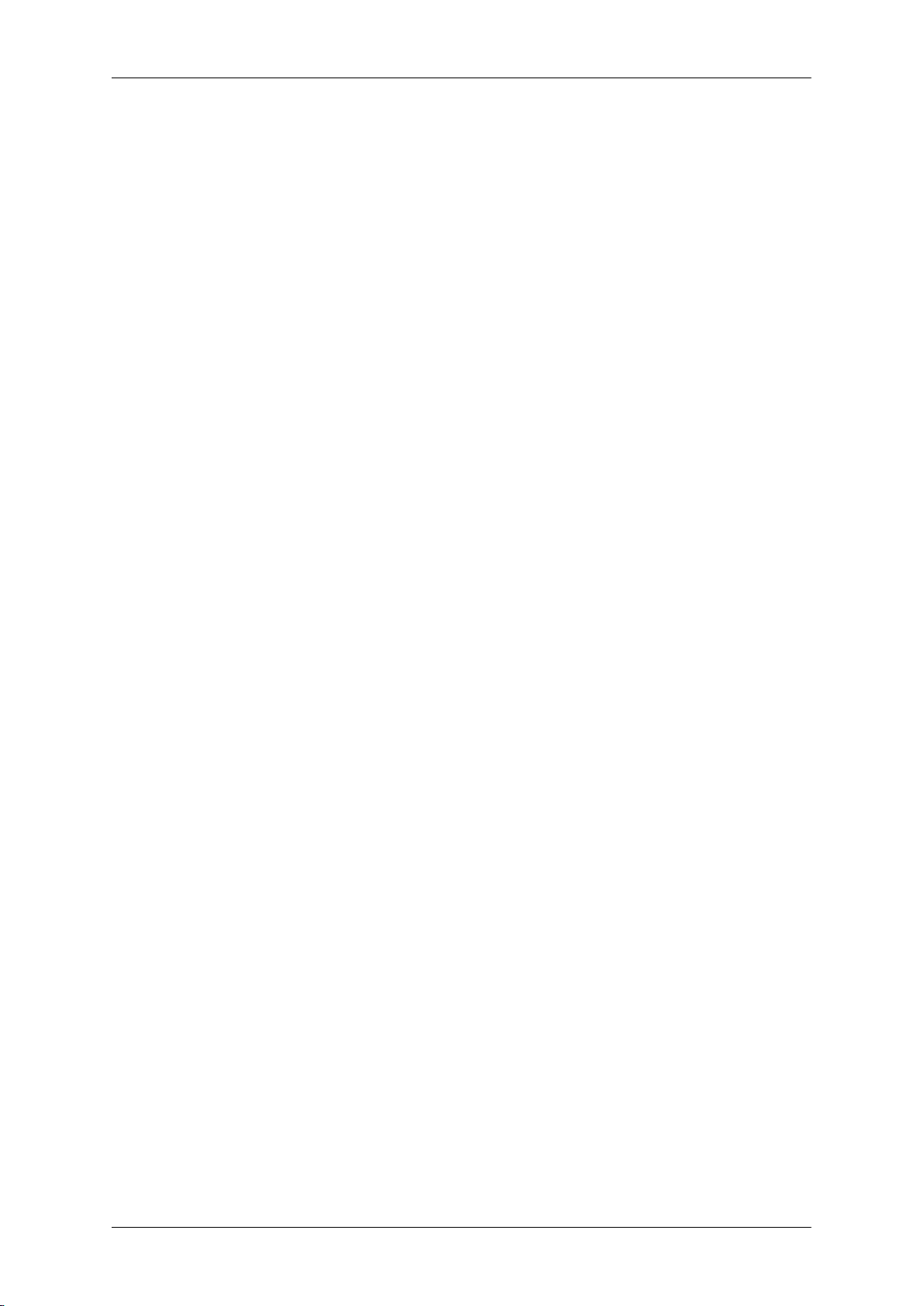
Consignes de sécurité
tion plus basse que celle de la consommation électrique/consommation d’énergie du
produit,
pacités nominales".
Le consommateur doit prendre en charge les frais qu’occasionne cette installation particulière.
• Veillez à raccorder le produit à la prise secteur adéquate et à ne pas le brancher sur une
multi-prise.
Si vous devez utiliser une prise multiple, reportez-vous à la consommation de courant
mentionnée dans le tableau "Capacités nominales" et utilisez une prise multiple respectant les normes d’alimentation et dépassant la consommation électrique totale de tous les
produits qui y sont raccordés.
• Lorsque vous utilisez un câble de rallonge d’alimentation, choisissez-en un avec une capacité élevée.
Utilisez un câble d’alimentation dont la puissance autorisée s’élève à 12,5 A ou plus.
installez
un transformateur de séparation comme indiqué dans le tableau "Ca-
Courant nominal de la prise d’alimentation/du cordon d’alimentation/du coupleur.
• Utilisez un câble d’alimentation dont la puissance autorisée s’élève à 12,5 A ou plus.
Reportez-vous aux Spécifications de sécurité relatives à l'utilisation des câbles.
• Spécifications UL - Utilisez un câble d’un diamètre de 14 AWG ou plus.
• Spécifications KS - Utilisez un câble d’un diamètre de 20.SQ ou plus.
• Spécifications IEC - Utilisez un câble d’un diamètre de 2,5SQ ou plus.
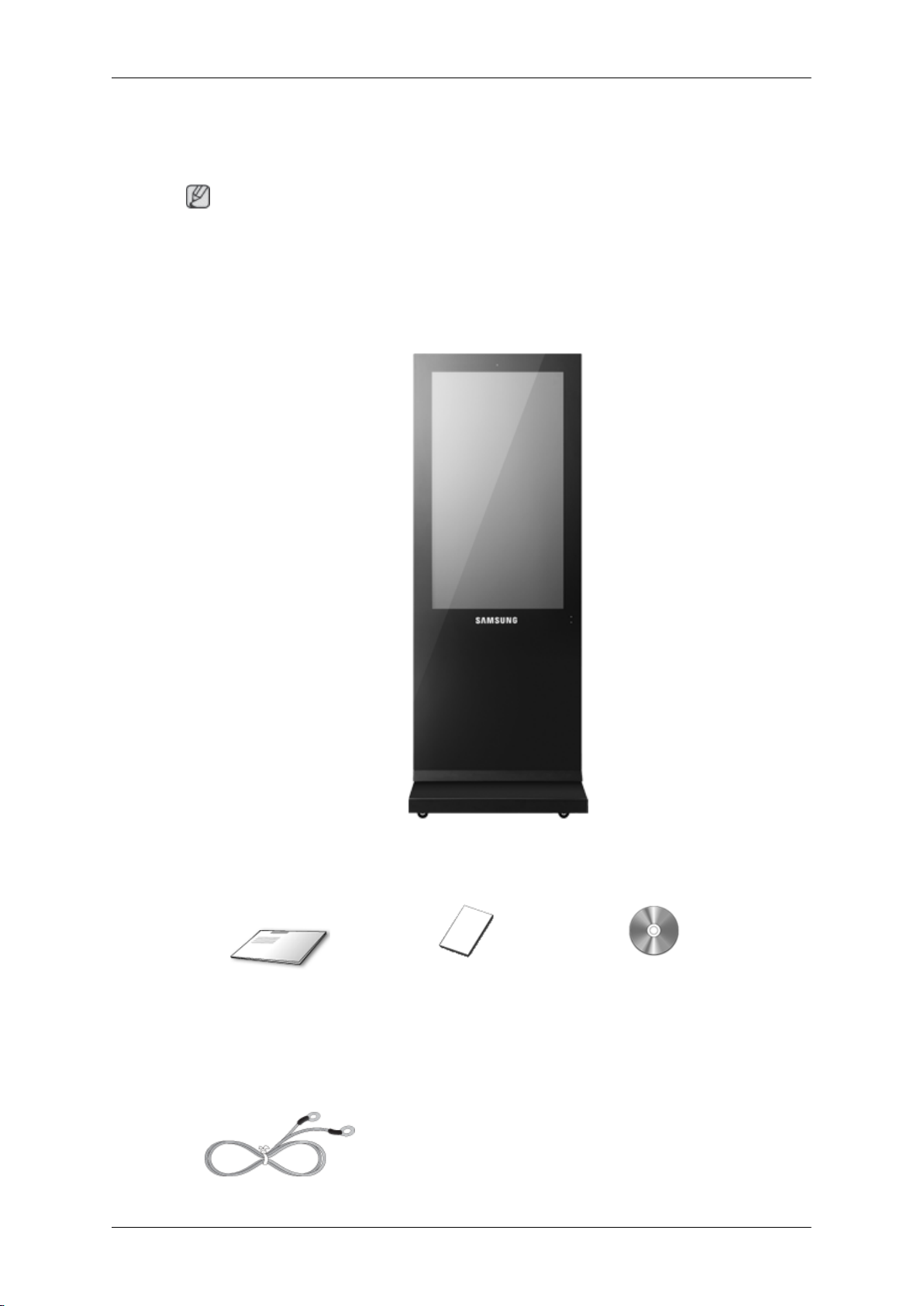
Introduction
Contenu de l'emballage
Remarque
Veuillez vous assurer que les composants suivants sont bien inclus avec votre affichage LCD.
Le cas échéant, contactez votre revendeur.
Contactez un revendeur local pour acheter des éléments en option.
Déballage
Affichage LCD
Manuels
Guide d'installation rapide Carte de garantie
(Non disponible partout)
Câbles
Manuel d'utilisation
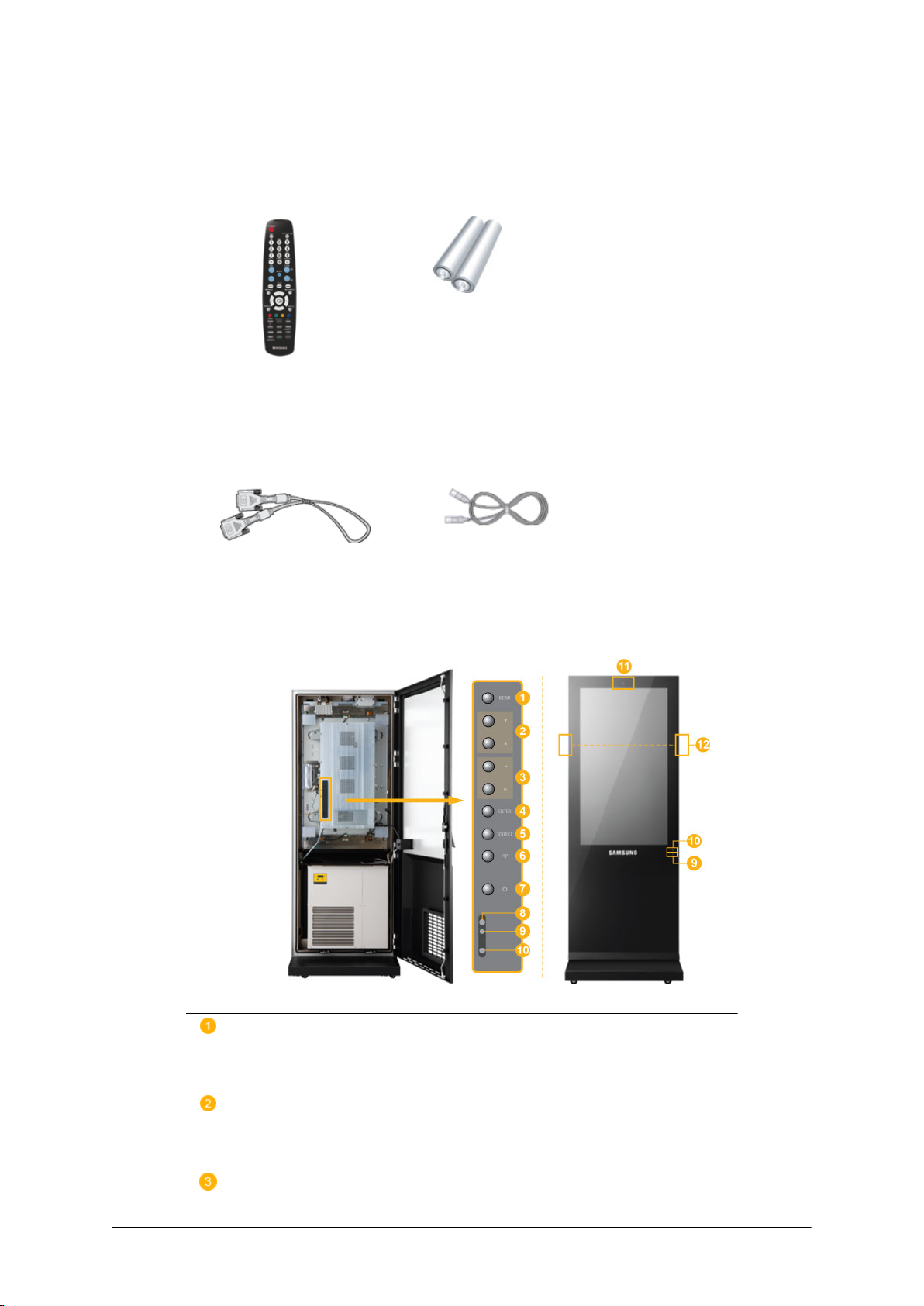
Introduction
Câbles
Câble GND (3)
Autres
Capteur de décharges
Télécommande Piles (AAA X 2)
Vendu séparément
Votre écran LCD
Avant
(Non disponible partout)
Câble DVI Câble LAN
MENU bouton [MENU]
Ouvre le menu à l'écran et quitte le menu. Egalement utilisé pour quitter le
menu OSD ou revenir au menu précédent.
Boutons de navigation (haut-bas)
Se déplace verticalement d'une option de menu à une autre ou règle les
valeurs de menu sélectionnées.
Bouton Gauche-Droite / Bouton Volume
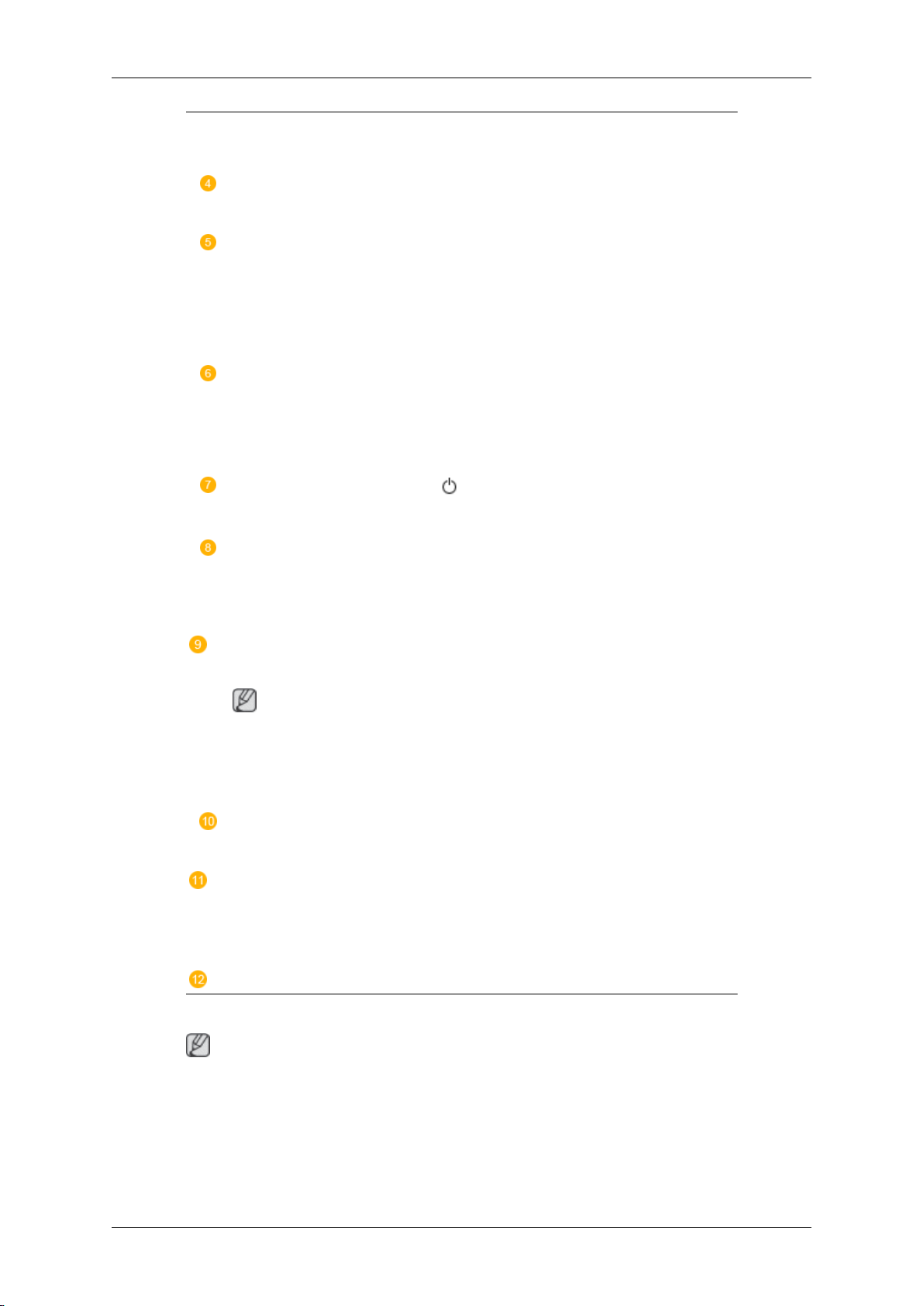
Introduction
Se déplace horizontalement d'une option de menu à une autre ou règle les
valeurs
chées, appuyez sur le bouton pour régler le volume.
menu sélectionnées. Si les fonctions OSD ne sont pas affi-
de
ENTER bouton [ENTER]
Permet d'activer un élément de menu mis en surbrillance.
SOURCE bouton [SOURCE]
SOURCE llume l’indicateur du signal d’entrée en cours de présentation.
Le changement de source n'est possible que pour les appareils externes
connectés au moniteur.
[PC] → [DVI] → [AV] → [HDMI] → [MagicInfo]
PIP
Appuyez sur le bouton PIP pour activer/désactiver PIP.
Puisque le BNC et le composant utilisent le même terminal, il est impossible de faire chevaucher plus d'un PIP (incrustation d'image) à l'écran.
Bouton de mise sous tension [ ]
Appuyez sur ce bouton pour allumer et éteindre l'écran.
Capteur de luminosité
La fonction Brightness Sensor du produit détecte automatiquement la luminosité environnante à l'aide d'un détecteur et ajuste la luminosité en
conséquence.
Voyant d'alimentation
Indique que le Mode d'économie est en position normale ou Puissance.
Remarque
Reportez-vous à
plus d'informations sur la fonction d'économie d'énergie. Pour économiser
de l'énergie, éteignez votre moniteur lorsque vous ne l'utilisez pas pendant
de longues périodes.
Mode Economie d'énergie décrit dans le manuel pour
Capteur de la télécommande
Orientez la télécommande en direction de ce point sur le Moniteur.
Caméra
qu'un impact se réfère à un produit. (Référez-vous aux descriptions concernant le capteur de décharges.)
Emetteur-récepteur Bluetooth
appareils Bluetooth.
: Enregistre et sauve l'événement qui a eu lieu devant l'écran lors-
: Permet aux utilisateurs de connecter des
Haut-parleur
Arrière
Remarque
Voir PowerSaver
l'économie d` énergie. Pour la consérvation d'énergie, éteindre votre moniteur quand vo us
ne vous en servez pas ou quand vous absentez pour un long moment.
decrit dans le manuel pour plus d'informations concernant les fonctions de
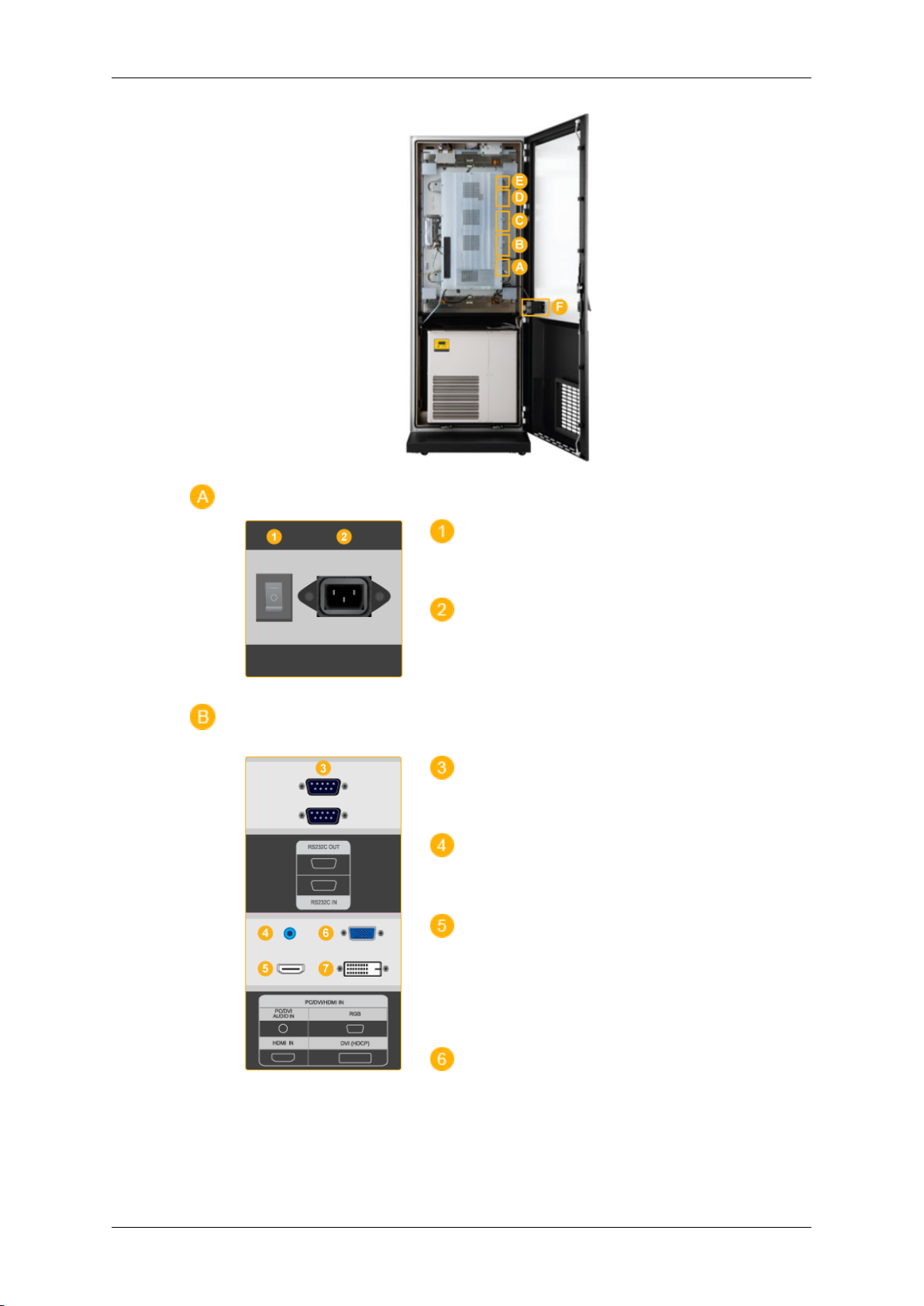
Introduction
POWER S/W ON [ │ ] / OFF [O]
Allume et éteint le moniteur.
POWER IN
Cordon d'alimentation, connecte le moniteur
et la prise murale.
RS232C OUT/IN (port série RS232C)
programme port MDC (Multi Device Control)
PC / DVI / HDMI IN [PC / DVI / HDMI
AUDIO IN] (PC/DVI/HDMI (Terminal de connexion audio (entrée))
PC / DVI / HDMI IN [HDMI]
Reliez la borne HDMI située à l'arrière de votre affichage LCD à la borne HDMI de votre
périphérique de sortie numérique à l'aide
d'un câble HDMI.
PC / DVI / HDMI IN [RGB] (Connecteur
vidéo PC)
Utilisation d'un 15 broches D-Sub mode PC
(PC analogue)
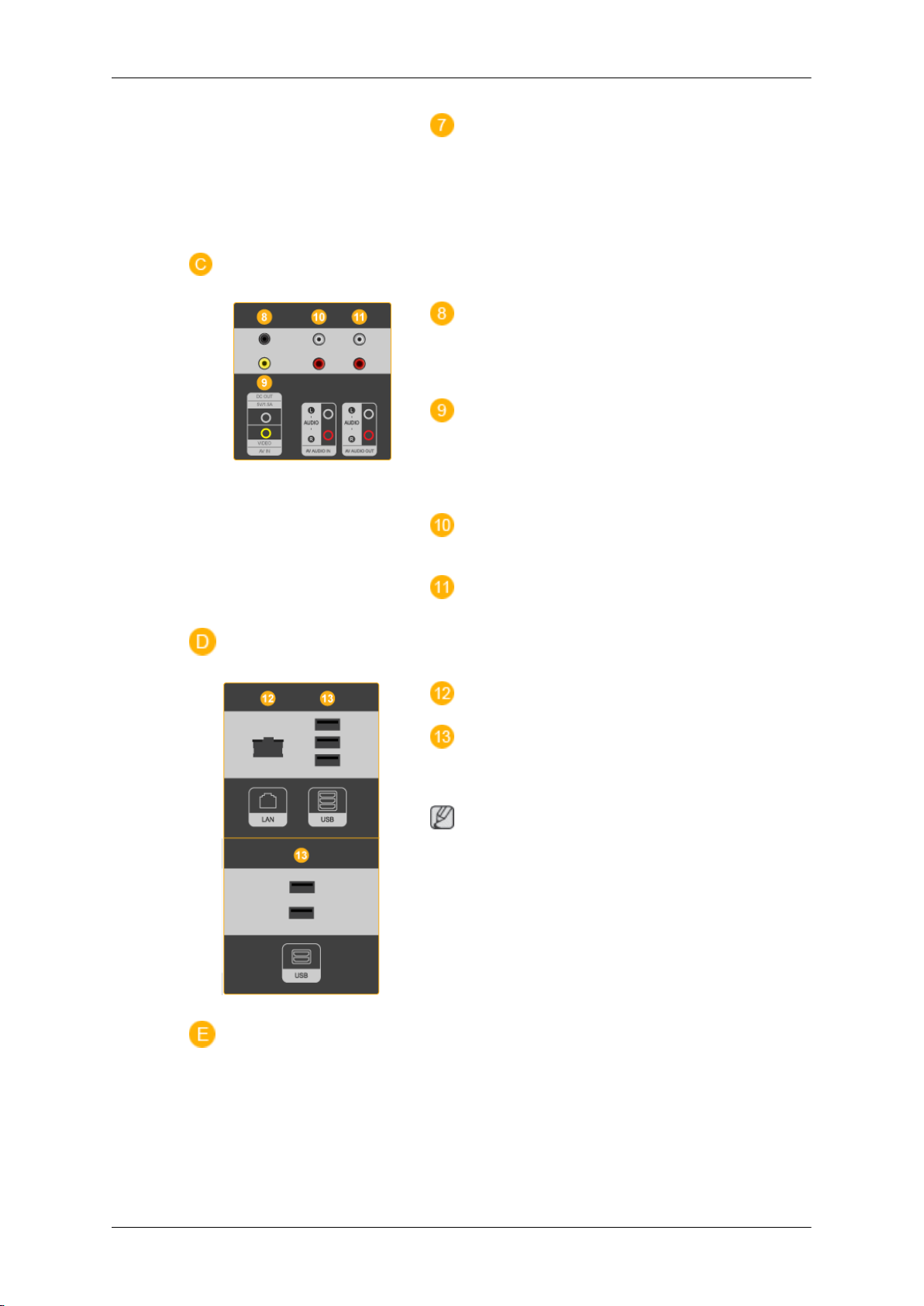
Introduction
PC / DVI / HDMI IN [DVI] (Connecteur
vidéo PC)
Utilisation d'un DVI-D vers DVI-D - mode DVI
(PC numérique)
DC OUT [5V/1.5A]
Branchez-le au connecteur POWER d'un
boîtier tuner TV ou réseau.
AV IN [VIDEO] (Connexion vidéo )
Branchez le connecteur [ VIDEO ] du moniteur à la sortie vidéo du périphérique externe
à l'aide d'un câble VIDEO.
AV AUDIO IN [L-AUDIO-R](Connexion
MONITOR audio (entrée))
AV AUDIO OUT [L-AUDIO-R] (Connecteur audio LCD (Sortie))
LAN (Connexion LAN)
USB(Connexion USB)
Compatible clavier/souris, périphérique de
stockage de masse.
Remarque
Le nombre
nectés à une sortie de boucle diffère en fonction de la configuration, notamment du câble,
de la source du signal, etc. Pour éviter toute
dégradation du câble ou de la source du signal, il est conseillé de ne pas connecter plus
de 10 moniteurs.
de moniteurs pouvant être con-
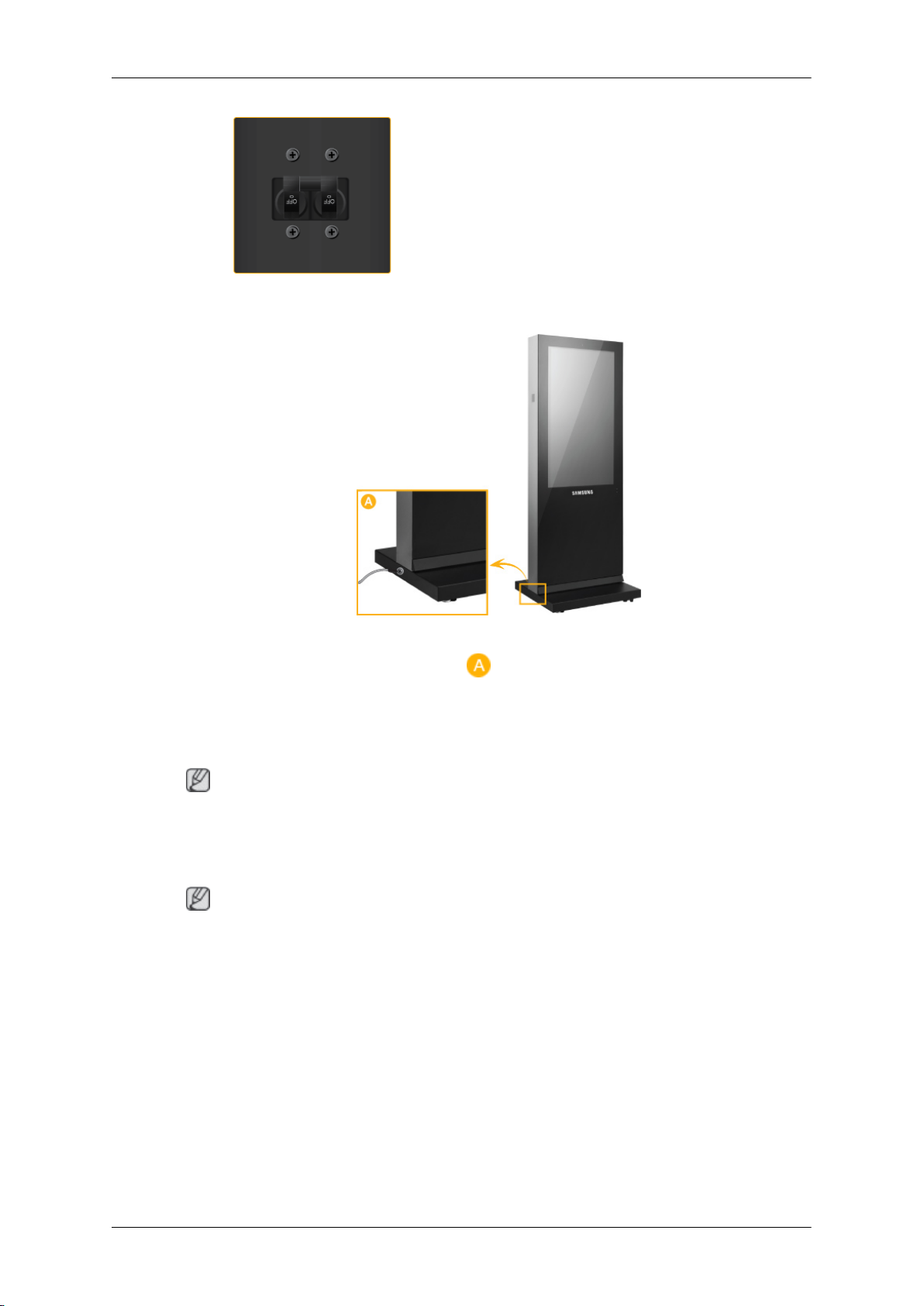
Côté
Introduction
Circuit Breaker
Une unité de disjonction prévue pour éviter
un incendie ou une décharge électrique provoqués par une perte d'électricité.
1. Connectez
celui-ci, comme indiqué sur l'image (
2. Connectez l'autre
térieur ou au piquet de terre qui a été enfoncé dans le sol si vous vous trouvez à
l'extérieur.
Remarque
La terre (GND) est utilisée pour éviter que le produit ne fasse du bruit et pour protéger les
personnes des décharges électriques causées par une perte d'électricité.
Télécommande
Remarque
Le bon
périphérique électronique fonctionnant à proximité de l'écran à plasma, en raison d'interférences avec la fréquence.
câbles GND au bout des deux côtés du produit et, ensuite, au dos de
les
).
côté des câbles GND à la boîte de terre si vous vous trouvez à l'in-
fonctionnement de la télécommande peut être affecté par un téléviseur ou un autre
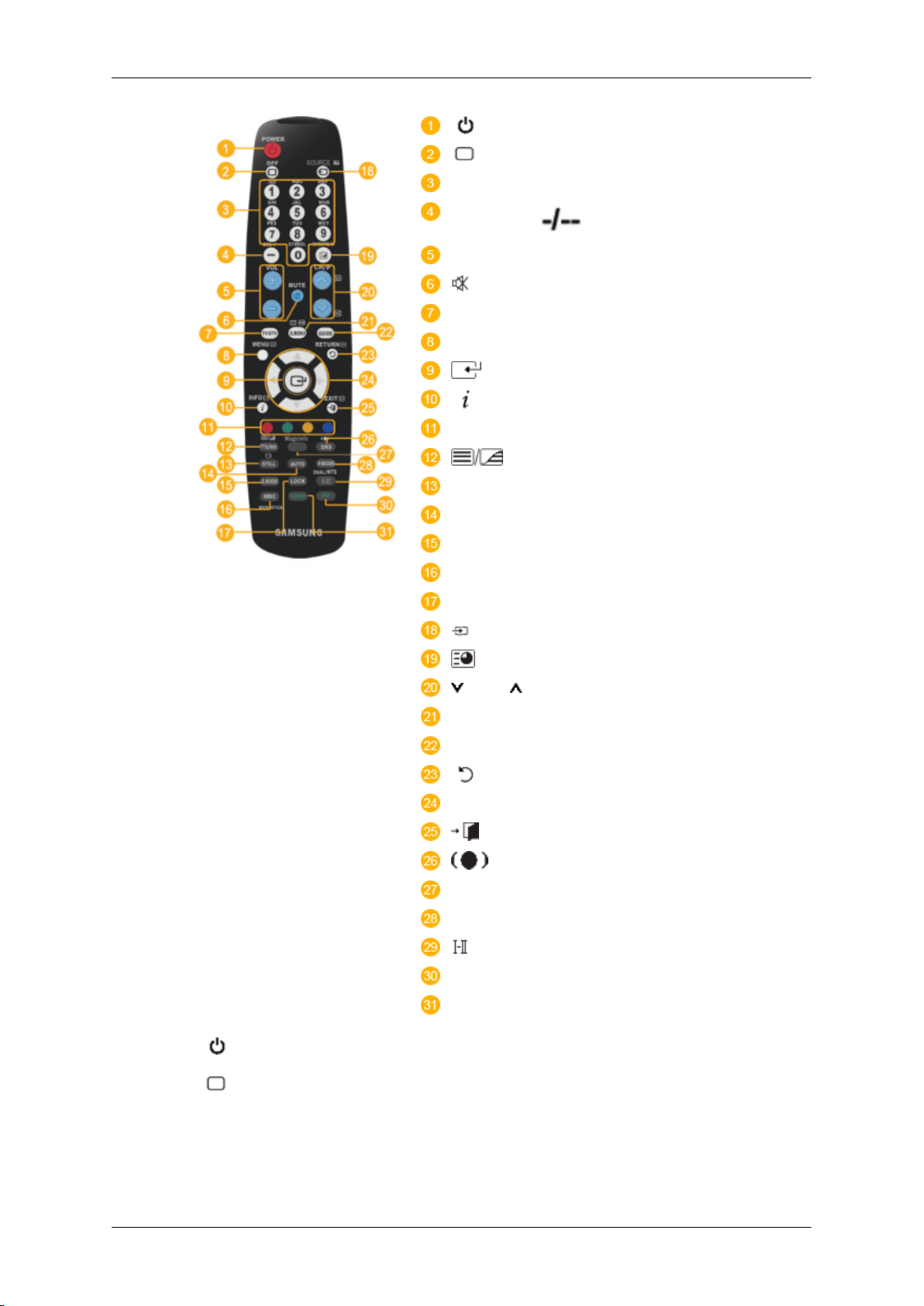
Introduction
POWER
OFF
Number Buttons
Bouton DEL
+ VOL -
MUTE
TV/DTV
MENU
INFO
BOUTONS DE COULEUR
TTX/MIX
STILL
AUTO
S.MODE
MDC
LOCK
SOURCE
ENTER/PRE-CH
CH/P
D.MENU
GUIDE
RETURN
Haut - Bas et Gauche-Droite
EXIT
SRS
MagicInfo
P.MODE
DUAL/MTS
PIP
SWAP
1.
2.
3. Number Buttons Permet de changer de chaîne.
POWER
Off
Allume le moniteur.
Eteint le moniteur.
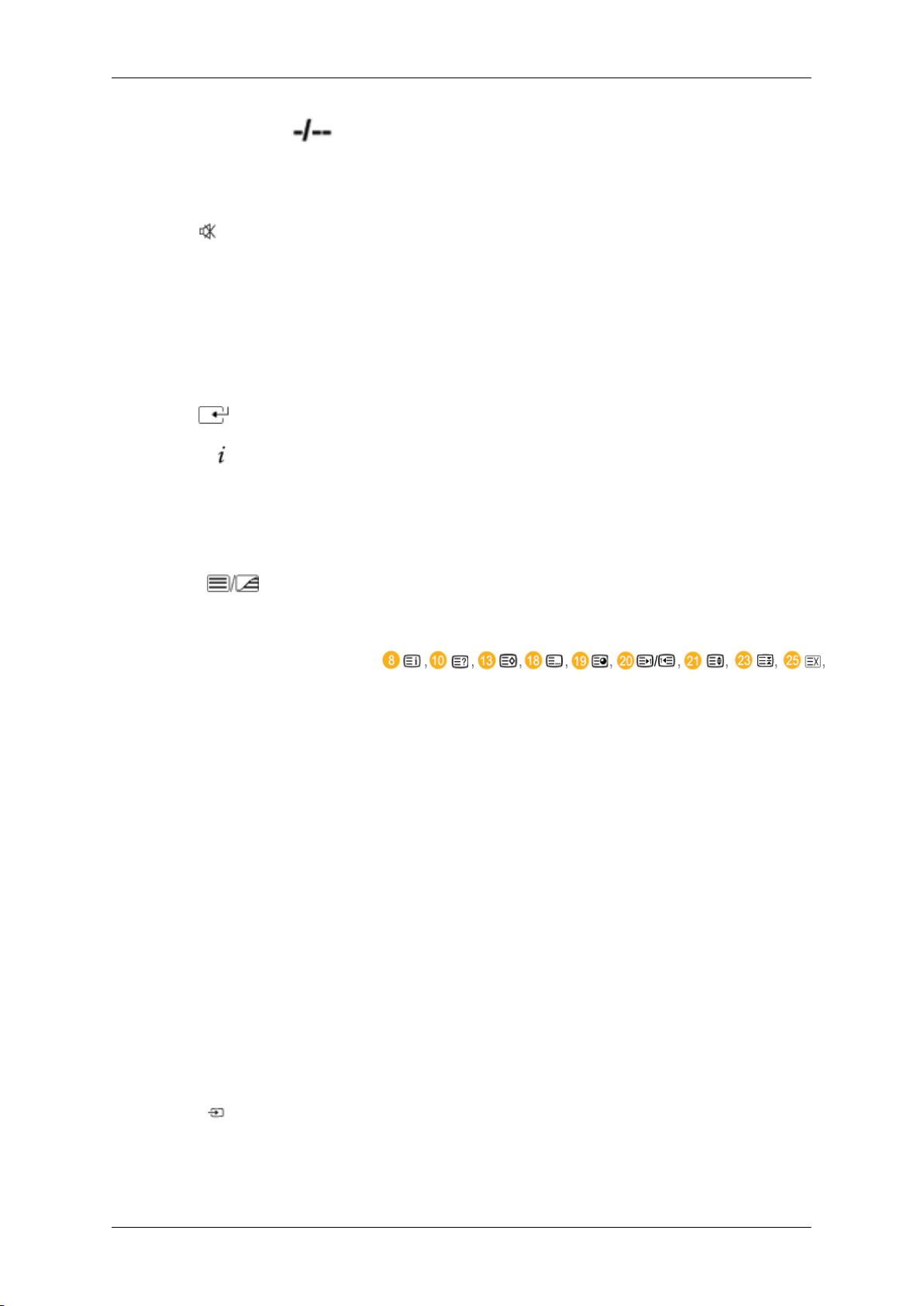
Introduction
Le bouton "-" fonctionne uniquement pour le mode DTV. Il
4. Bouton DEL
5. + VOL - Règle le volume audio.
permet
seur numérique (DTV).
sélectionner MMS (multicanaux) pour un télévi-
de
MUTE
6.
7. TV/DTV Permet de sélectionner directement le mode TV et DTV.
8. MENU Ouvre le menu à l'écran et quitte le menu ou ferme le menu
9.
10. INFO
11.COLOR BUTTONS Permet d'ajouter ou de supprimer des chaînes et d'en mém-
12.
TTX/MIX
Il suspend
S'affiche dans le coin inférieur gauche de l'écran Le son est
à nouveau actif si vous appuyez sur le bouton MUTE (Silence) ou - VOL + en mode Mute (Silence).
de réglage.
Permet d'activer un élément de menu mis en surbrillance.
Les informations
le coin supérieur gauche de l'écran.
oriser dans la liste des chaînes favorites du menu "Channel
List".
Les chaînes
mations écrites via le Télétexte.
- Boutons de télétexte
(mode muet) la sortie audio temporairement.
sur l'image en cours sont affichées dans
de télévision fournissent des services d'infor-
Pour plus d'informations > TTX / MIX
13.STILL Appuyez une
de nouveau sur le bouton pour annuler l'action.
14.AUTO Il permet de régler l’affichage écran automatiquement PC
mode. En modifiant la résolution dans le panneau de configuration, un ajustement automatique est effectué.
15. S.MODE Lorsque vous appuyez sur ce bouton, le mode audio en
cours est affiché en bas à gauche de l’écran. L'écran LCD
est équipé d'un amplificateur stéréo haute fidélité. Appuyer
de nouveau sur le bouton pour passer d'un mode préconfiguré à l'autre. ( Standard → Musique → Cinéma →
Parole → Personnel )
16.MDC Bouton de lancement rapide MDC
17.LOCK Ce bouton active ou désactive toutes les touches de fonc-
tion de la télécommande et du moniteur, à l'exception des
touches de mise sous tension et LOCK.
18.
SOURCE
Appuyez sur
d'entrée.
fois sur le bouton pour figer l'écran. Appuyez
ce bouton pour changer la SOURCE du signal
La modification de la SOURCE n'est possible que pour les
périphériques externes connectés à l'écran.
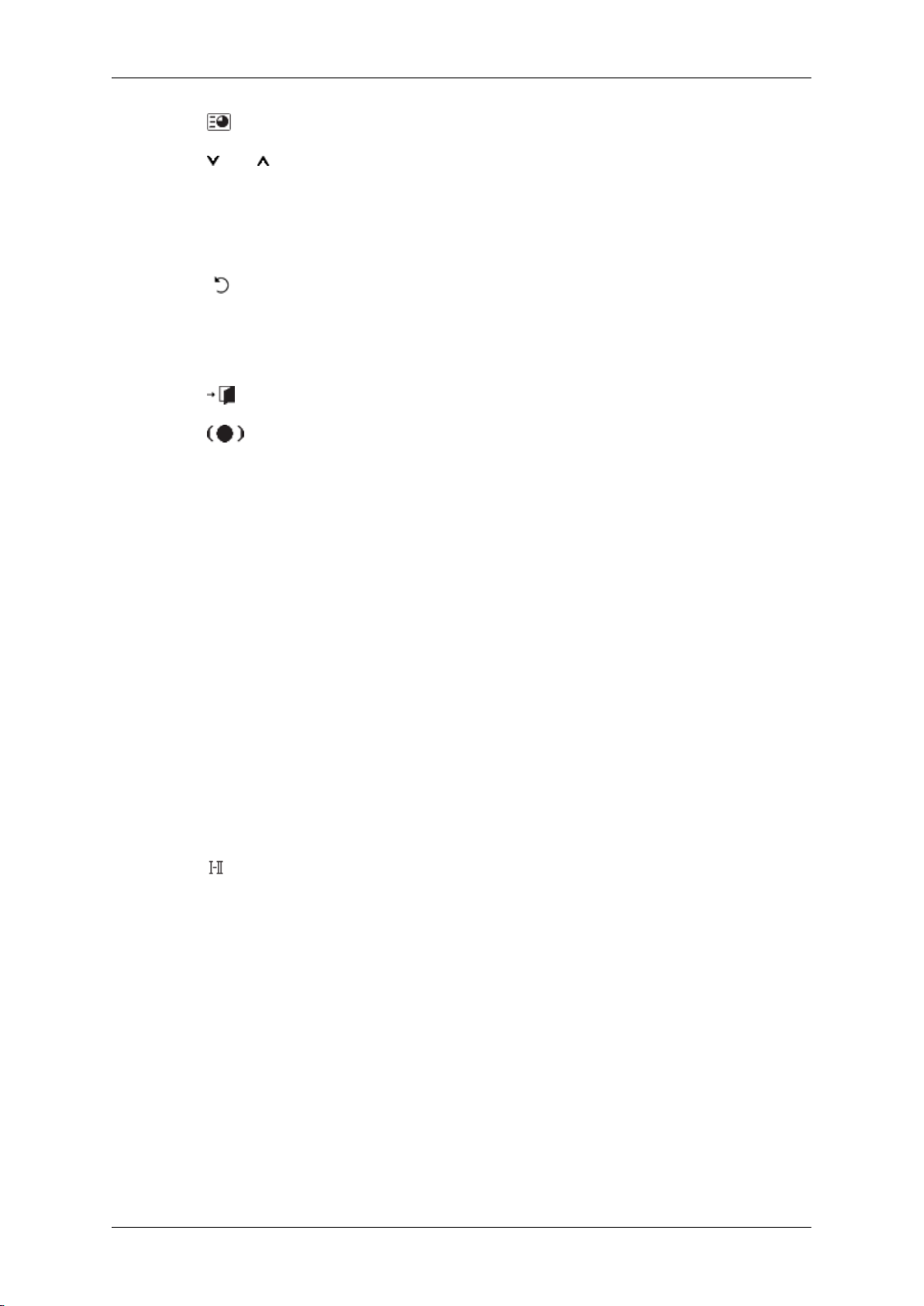
Introduction
19. ENTER/PRE-CH
20.
CH/P En mode TV, sélectionnez
21.D.MENU Écran de menu DTV
22.GUIDE Affichage EPG (Guide électronique des programmes).
23.
24. Haut
Droite
25.
26. SRS
27.MagicInfo Bouton de lancement rapide MagicInfo
28. P.MODE
RETURN
- Bas et Gauche-
EXIT
Ce bouton permet de revenir à la chaîne précédente.
TV channels (Chaînes de télé-
vision).
Revient au menu précédent.
Se déplace horizontalement ou verticalement d'une option
de menu à une autre, ou règle les valeurs de menu sélectionnées.
Ferme l'écran de menu.
Sélectionne le mode SRS TruSurround XT.
Lorsque vous appuyez sur ce bouton, le mode d'image actuel s'affiche dans la partie centrale inférieure de l'écran.
29.
DUAL/MTS
AV / HDMI / TV : P.MODE
Le moniteur a quatre paramétrages automatiques de
l'image. Puis appuyez de nouveau sur ce bouton pour afficher les différents modes prédéfinis. ( Dynamique →
Standard → Cinéma → Personnel)
PC / DVI / MagicInfo: M/B (MagicBright)
MagicBright est une fonctionnalité qui garantit un environnement d'affichage idéal selon le contenu de l'image regardée. Puis appuyez de nouveau sur ce bouton pour afficher
les différents modes prédéfinis. (Loisirs → Internet → Texte
→ Personnel )
DUAL-
Utilice el botón DUAL en el mando a distancia para seleccionar Estéreo o Mono cuando el monitor está en el modo
TV o Radio FM.
MTS-
Vous pouvez sélectionner le mode MTS (Multichannel Television Stereo).
30.
PIP
Type audio Mode_MTS/S Par défaut
FM Stéréo Mono Mono Modification
Stéréo Mono ↔ Stéréo
SAP Mono ↔ SAP Mono
Appuyez sur ce bouton pour contrôler la fenêtre PIP.
manuelle
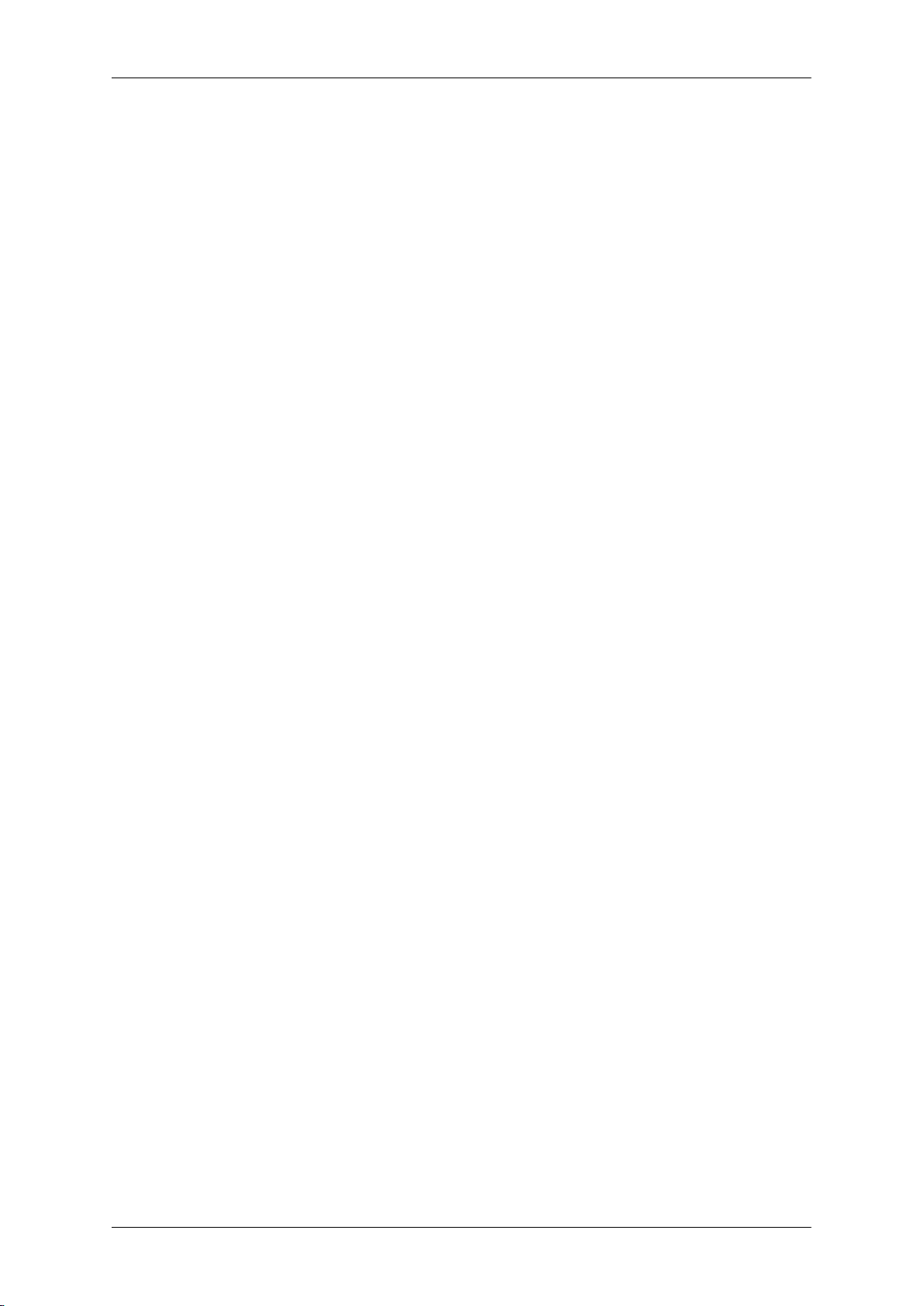
31.
SWAP
Introduction
- Cette fonction n'est pas disponible sur ce moniteur.
Intervertit le contenu de la fenêtre PIP et de l'écran principal.
L'image de la fenêtre PIP apparaît sur l'écran principal et
celle de l'écran principal apparaît dans la fenêtre PIP.
- Cette fonction n'est pas disponible sur ce moniteur.
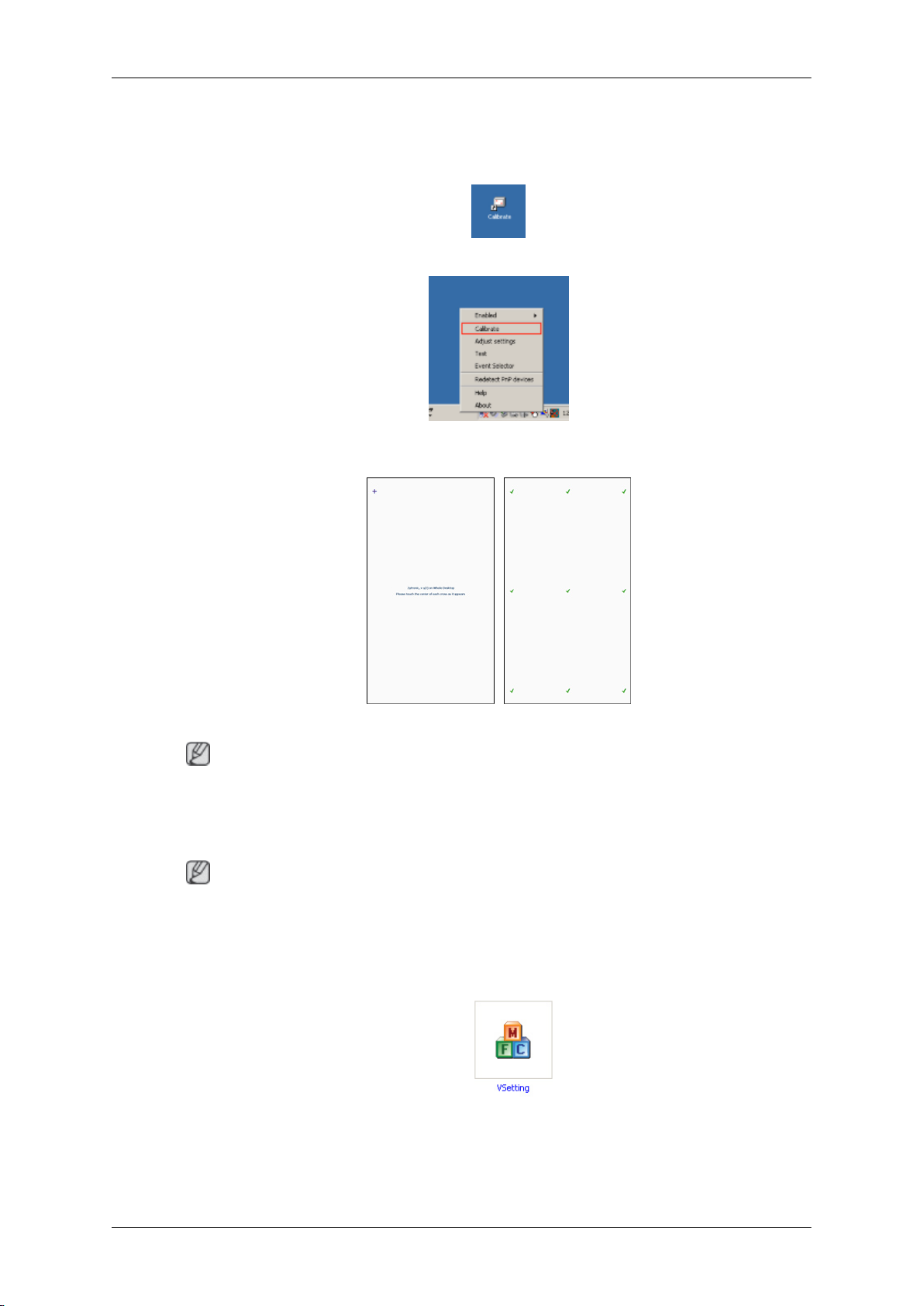
Utilisation du logiciel
Ecran tactile
1. Double-cliquez sur "Calibrate" (calibrer) sur le bureau.
Cliquez avec le bouton droit sur l'icône de la barre d'état système "Calibrate" (calibrer) dans
le menu contextuel.
Lorsque les points s'affichent à l'écran, touchez exactement les points correspondants.
Remarque
Etant donné
souris.
que vous ne pouvez peut-être pas toucher un point situé sur le bord, utilisez une
Capteur de décharges
Remarque
Enregistre et
produit.
1. Pour régler la sensibilité du capteur de décharges, parcourez le fichier "C:\Program Files
\SetupVMon\VSetting.exe".
sauve l'événement qui a eu lieu devant l'écran lorsqu'un impact se réfère à un
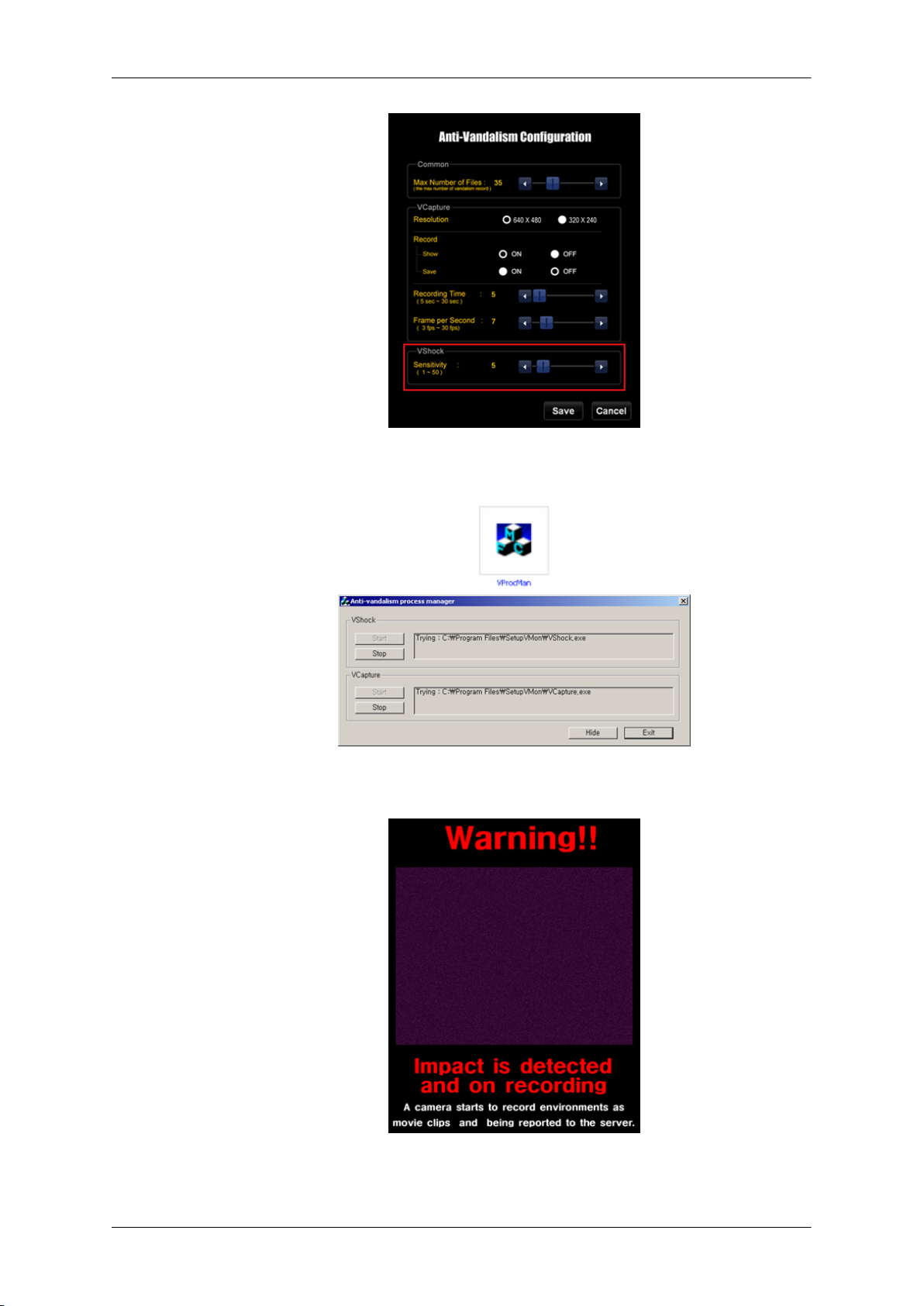
Utilisation du logiciel
2. Pour permettre à l'appareil photo d'interagir avec le capteur de décharges, parcourez le
fichier "VProcMan.exe ".
3. Si le produit a un choc, les messages suivants sont affichés, et l'événement qui s'est
produit devant l'écran est enregistré.
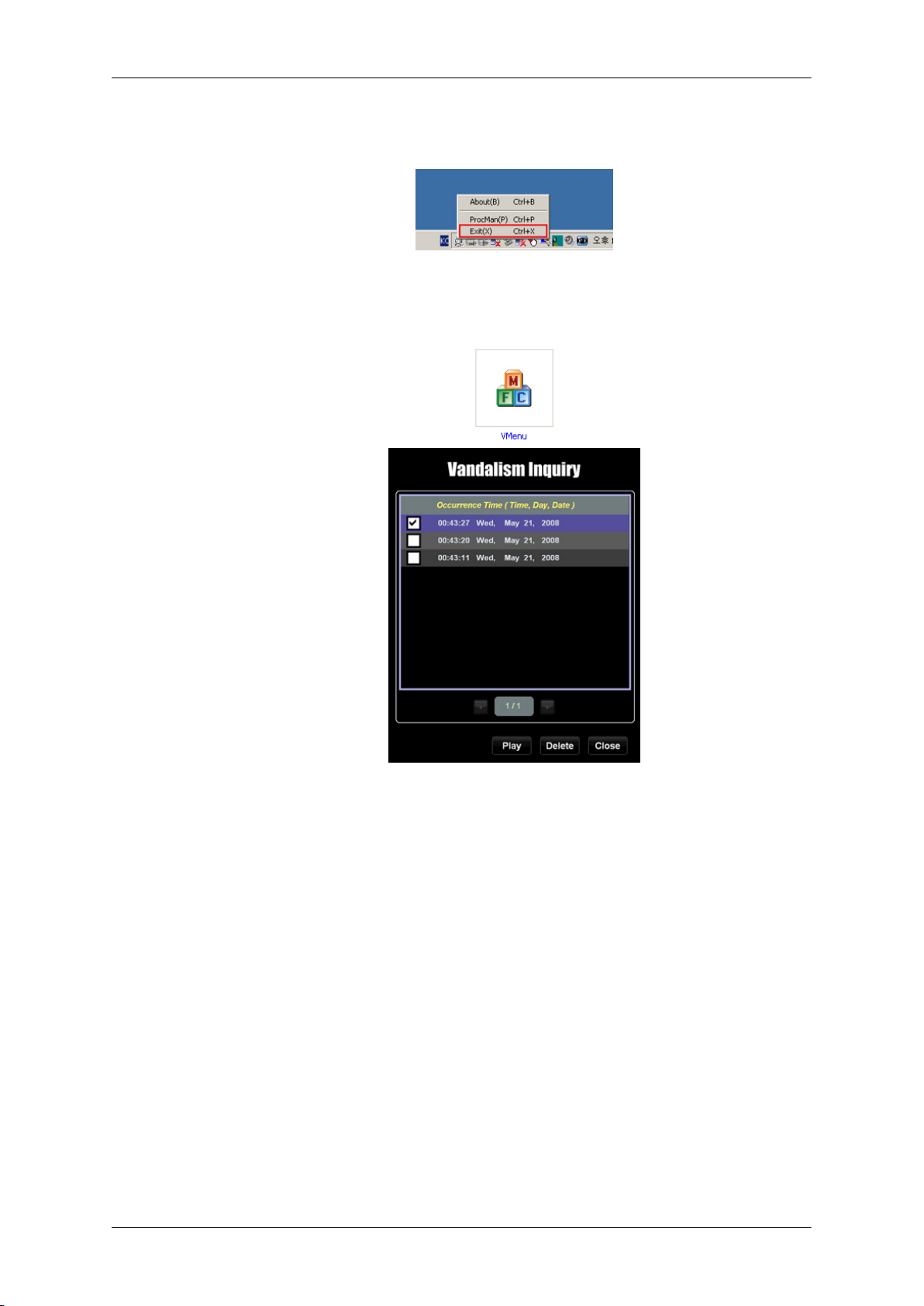
Utilisation du logiciel
4. Pour
5. Pour
quitter le programme, cliquez avec le bouton droit sur l'icône de la barre d'état
système
it” (Quitter) dans le “ProcMan”.
\VMenu.exe".
vidéo enregistrée.
et sélectionnez Exit (Quitter) dans le menu contextuel ou cliquez sur “Ex-
visionner la vidéo enregistrée, parcourez le fichier "C:\Program Files\SetupVMon
Grâce à ce programme, vous pouvez regarder ou effacer des fichiers de
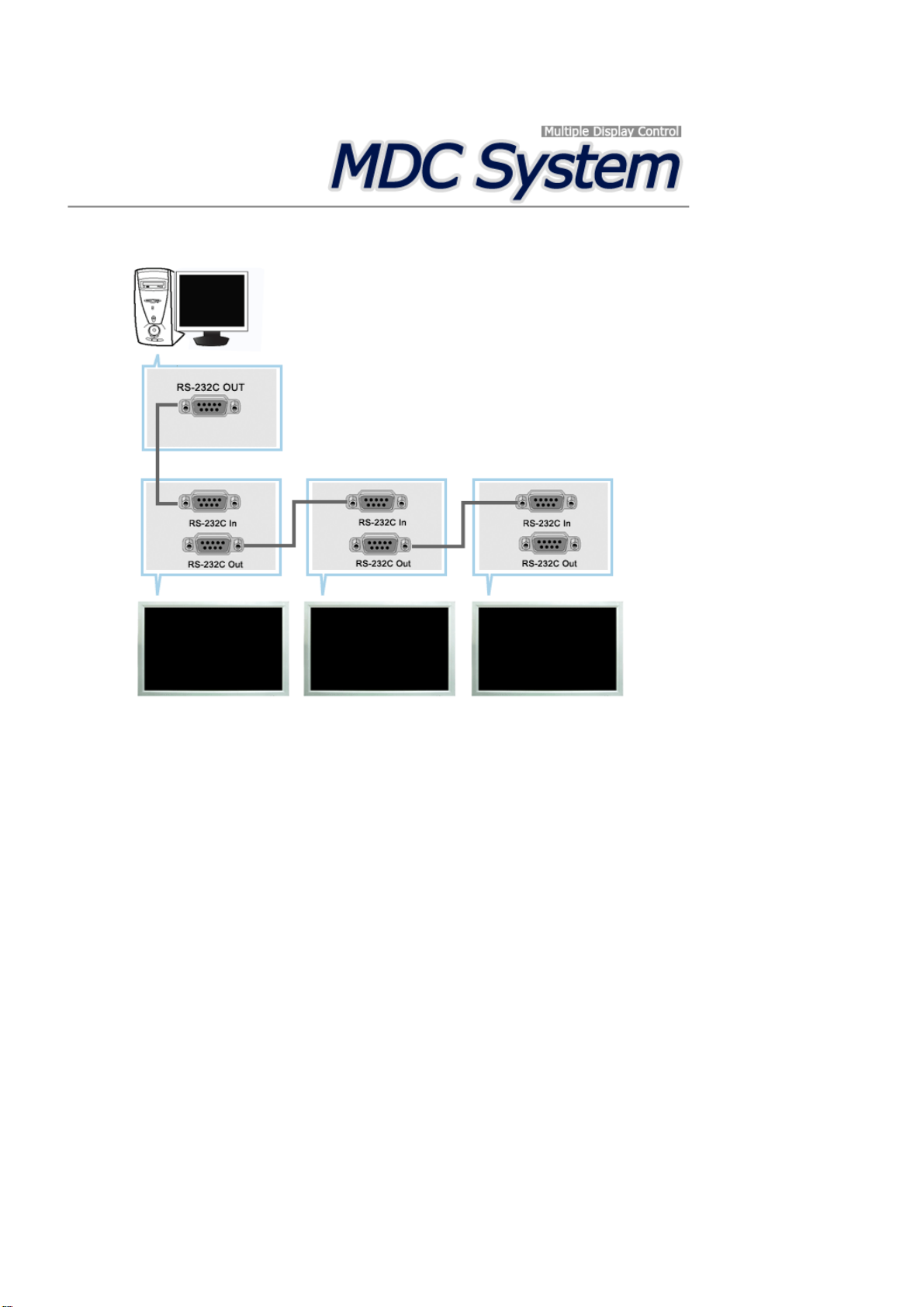
Introduction
Une Commande d'écrans multiples (MDC) est une application qui permet de contrôler facilement et simultanément
divers écrans à partir d'un PC. Le RS-232C, une norme de la communication en série, est utilisé pour assurer la
communication entre le PC et l'écran. Par conséquent, un câble en série devra relier le port en série du PC au port
en série de l'écran.
Main Screen
Cliquez sur Start > Program > Samsung > Commande d'écrans multiples pour lancer le programme.
Sélectionnez un poste pour voir le volume du poste sélectionné dans la case de défilement.
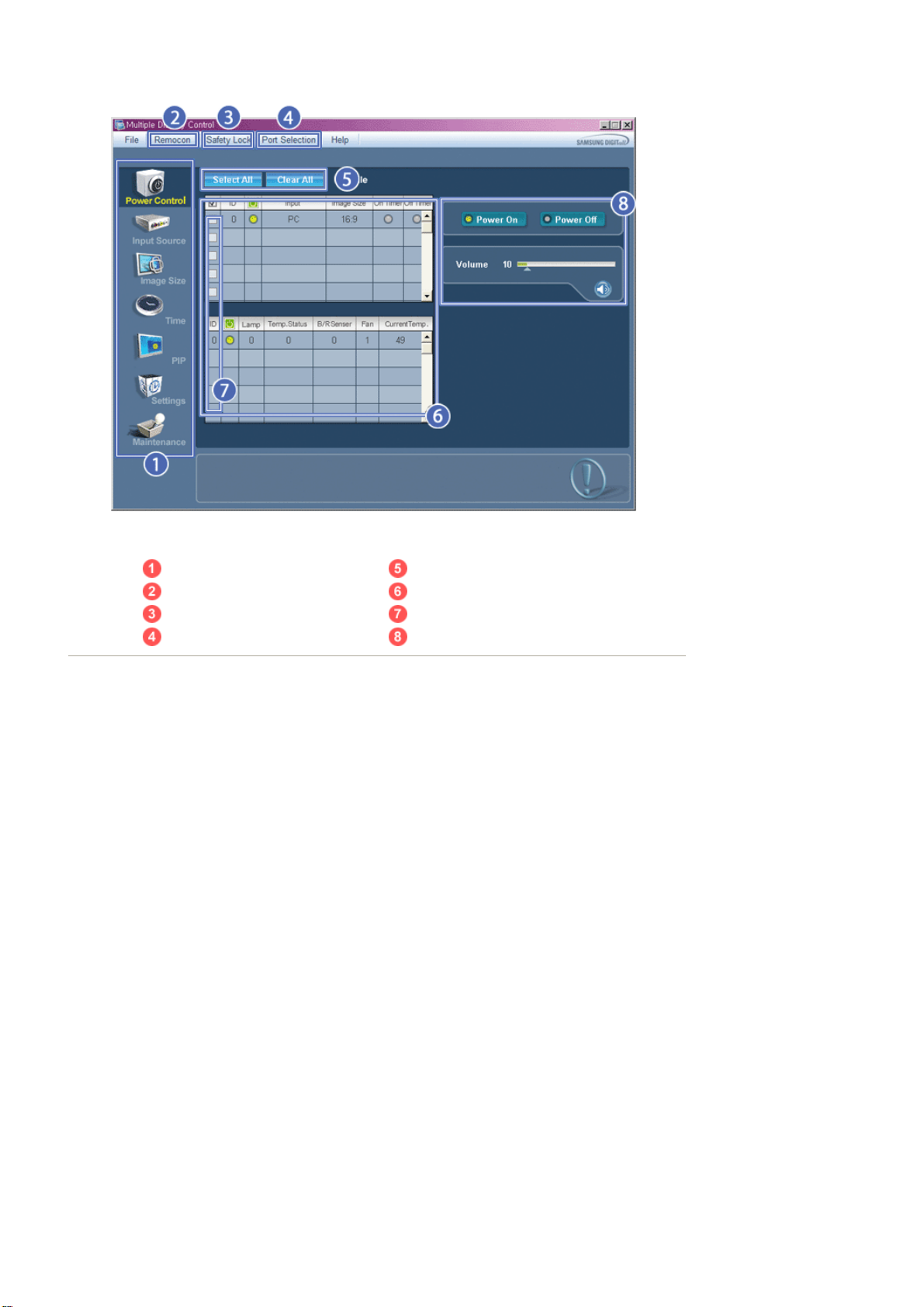
Icônes du Menu Principal Bouton Sélectionner
Remocon Tableau d'information
Safety Lock Sélection de l'écran
Port Selection Outils de contrôle
1. Utilisez les icônes du menu principal pour passer d'une fenêtre à l'autre.
2. Vous permet d'activer ou de désactiver la fonction de réception du signal de la télécommande de l'écran.
3. Activez la fonction Verrouillage de sécurité.
Lorsque la fonction Lock (Verrouillage) est activée, seuls les boutons power (Alimentation) et lock (Verrouillage)
peuvent être utilisés sur la télécommande et le téléviseur.
4. Applique la fonction Lock (Verrouillage). Le paramètre du port série du PC peut changer.
5. Cliquez sur Sélectionner Tout ou sur Effacer pour sélectionner ou effacer tous les écrans.
6. Utilisez le Tableau pour visualiser des informations sommaires sur l'écran sélectionné.
7. Sélectionnez un affichage dans la fonction Display Selection.
8. Utilisez les Outils de Contrôle pour commander les écrans.
<Remarque> La fonction Activer/Désactiver de la télécommande Fonctionne, que l'alimentation électrique soit
sur Marche ou sur Arrêt et ceci s'applique à tous les écrans connectés au MDC. Toutefois, quel
que soit l'état de la communication au moment où le MDC est éteint, la fonction de réception du
signal de la télécommande de tous les écrans est initialisée sur Désactivé lorsque le MDC est
fermé.
Port Selection
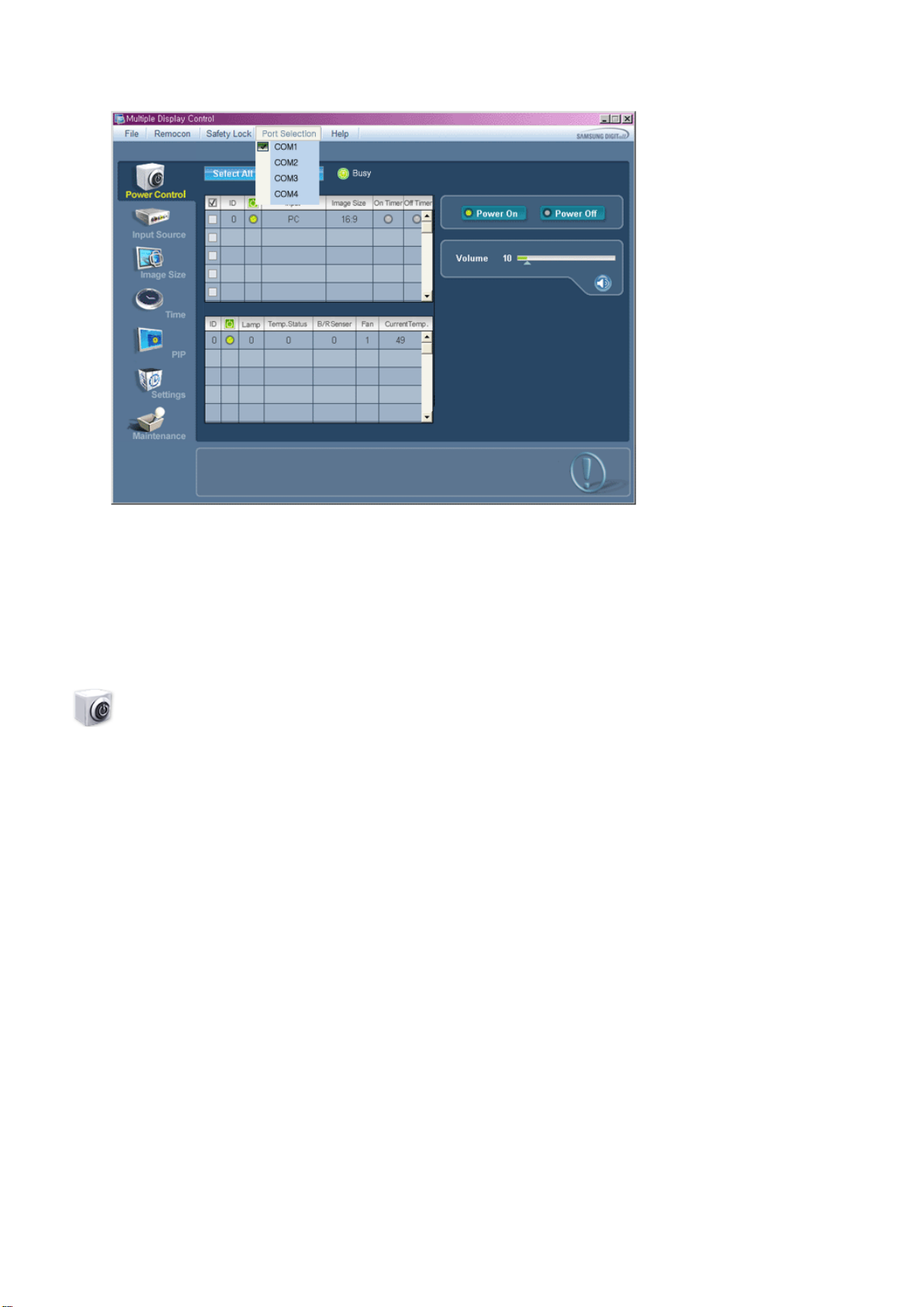
1. Le contrôle multiple d'affichage est normalement défini en COM1.
2. Si un port autre que COM1 est utilisé, vous pouvez alors, dans le menu de sélection, sélectionner des ports de COM1
à COM4.
3. Si le nom exact du port auquel est connecté le moniteur via un câble série n'est pas sélectionné, la communication ne
sera pas possible.
4. Le port sélectionné est enregistré dans le programme et également utilisé pour le programme suivant.
Power Control
1. Cliquez sur l'icône Contrôle de l'Alimentation dans le menu principal pour afficher la fenêtre de Contrôle de
l'Alimentation.
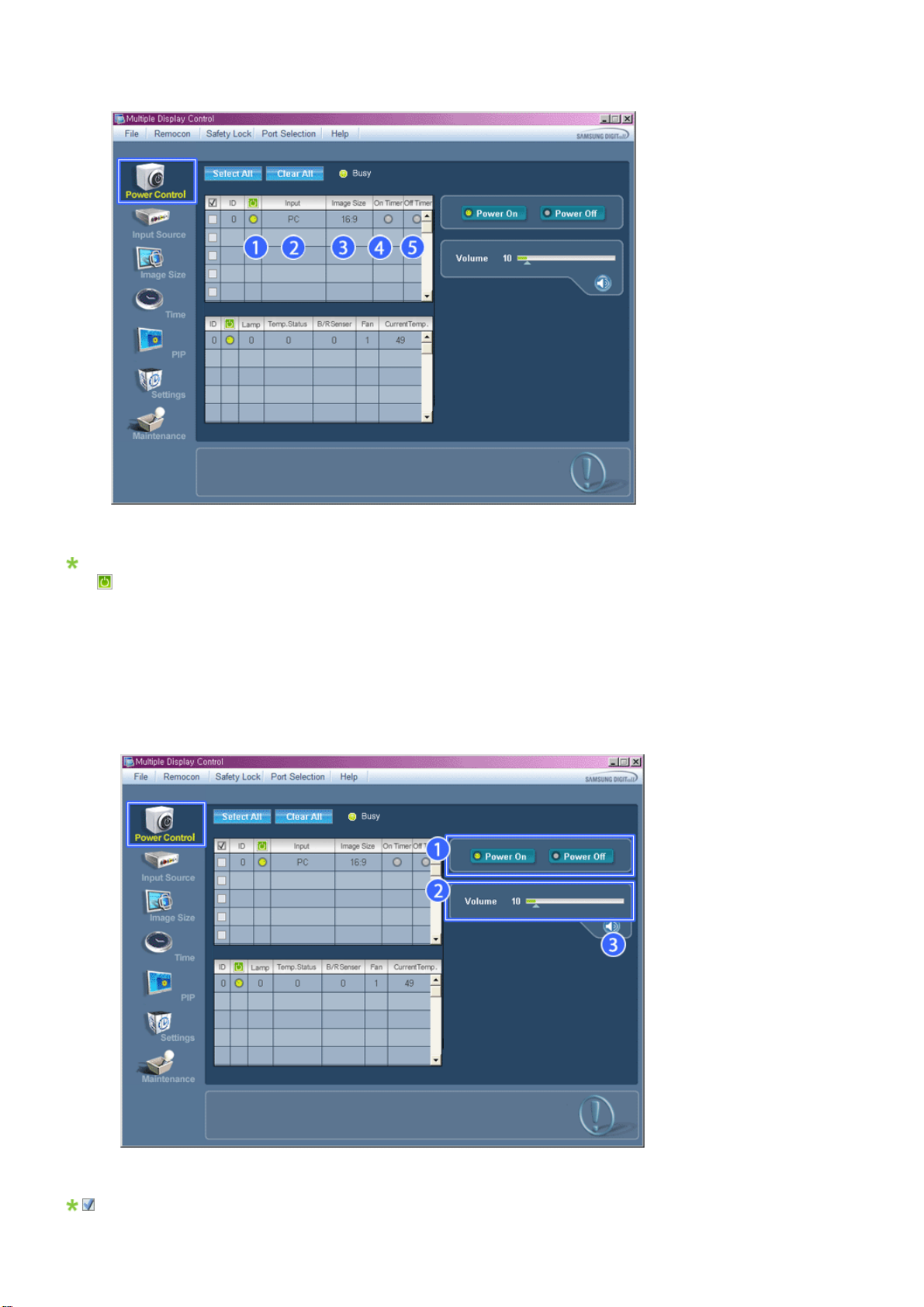
Le Tableau d'Information fournit l'information de base nécessaire au Contrôle de l'Alimentation.
1) (Power Status (Indicateur d'Alimentation))
2) Input
3) Image Size
4) Minuterie ON
5) Minuterie OFF
2. Utilisez le bouton Sélectionner Tout ou cochez une case pour sélectionner un écran à contrôler.
Le Contrôle d'Alimentation permet de commander certaines des fonctions de l'éc ran sélectionné.
1)
Power On/Off (Marche/Arrêt)
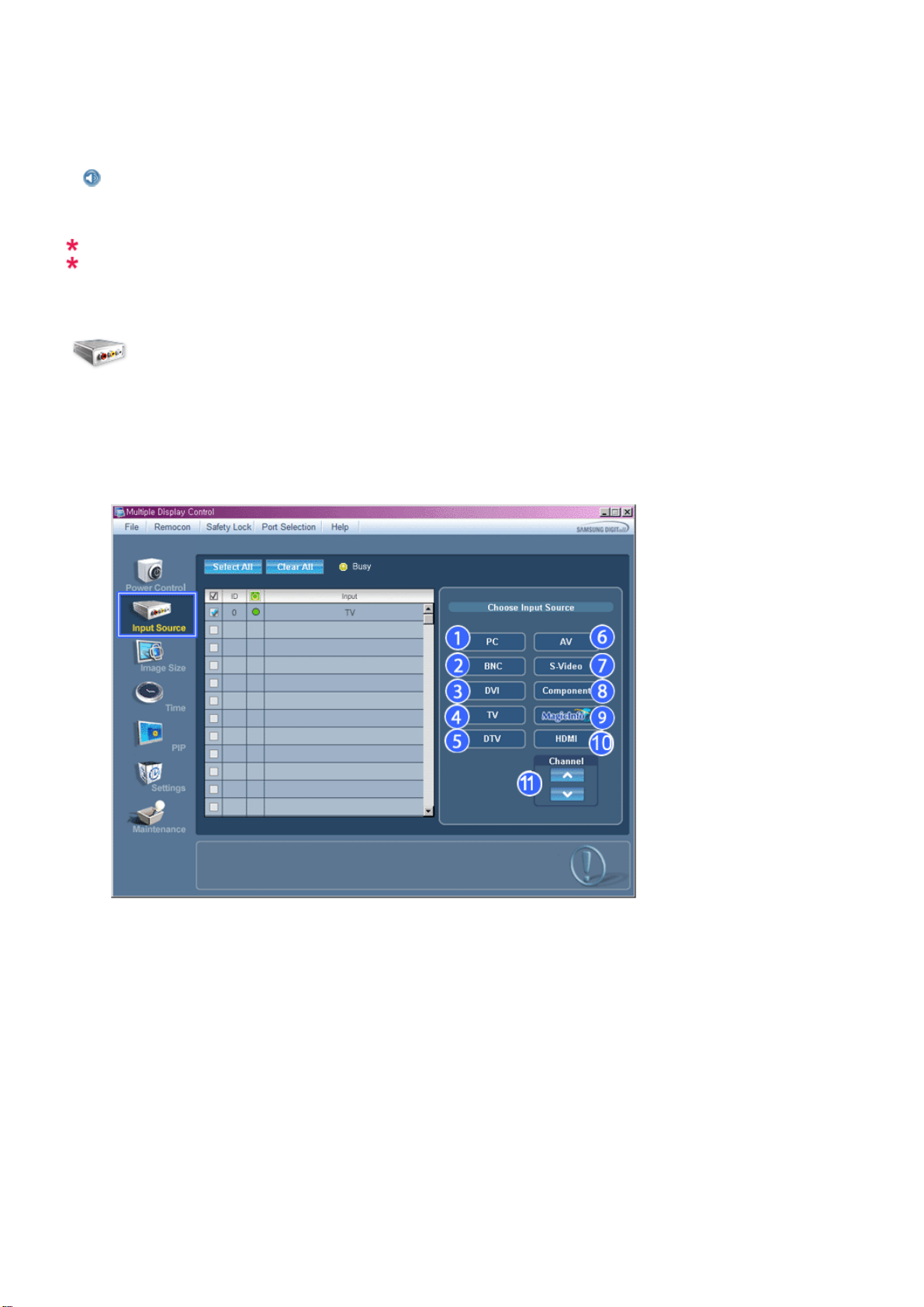
- Permet d'allumer ou d'éteindre l'écran sélectionné [AF1]
2) Volume
- Contrôle le niveau de volume de l'écran sélectionné.
Il reçoit la valeur du volume de l'écran sélectionné depuis les postes et l'affiche dans la case de défilement.
(Lorsque vous modifiez la sélection ou choisissez Sélectionner Tout, la valeur par défaut 10 est restituée)
3)
Mute On/Off (Marche/Arrêt de la fonction Muet)
- Coupe ou rétablit le son de l'écran sélectionné [AF2] Lorsque vous sélectionnez un poste à la fois, si le poste
sélectionné est déjà en position MUET, vous devez marquer l'écran MUET
(si vous choisissez d'annuler les sélections ou Sélectionn er Tout, les valeurs par défaut seront rétablies)
Le Contrôle de l'Alimentation s'applique à tous les écrans.
Les fonctions Volume et Muet sont disponibles uniquement pour les écrans dont l'état d'alimentation
est ACTIF (ON).
Input Source
1. Cliquez sur l'icône Source d'Entrée dans le menu principal pour afficher la fenêtre de contrôle de la Source d'Entrée.
Cliquez sur "Tout sélectionner" ou cochez la Case Contrôle pour faire afficher un type d'affichage.
• TV Mode
• MagicInfo Mode
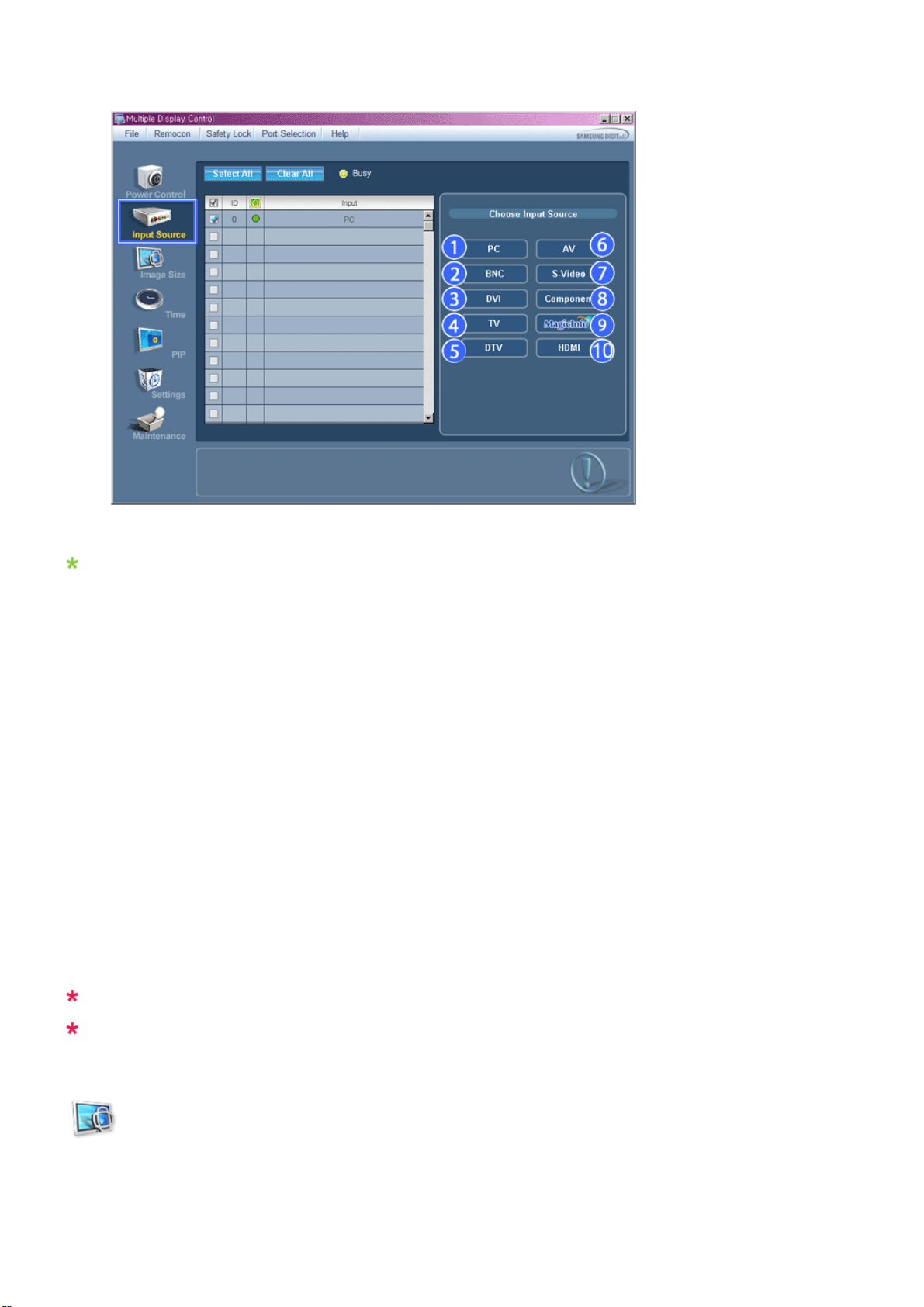
Le Tableau d'Information fournit l'information de base nécessaire au Contrôle de la Source d'Entrée.
1) PC
- Remplace la source d'entrée de l'affichage sélection par PC.
2) BNC
- Remplace la source d'entrée de l'affichage sélection par BNC.
3) DVI
- Remplace la source d'entrée de l'affichage sélection par DVI.
4) TV
- Remplace la source d'entrée de l'affichage sélection par TV.
5) DTV
- Remplace la source d'entrée de l'affichage sélection par DTV.
6) AV
- Remplace la source d'entrée de l'affichage sélection par AV.
7) S-Video
- Remplace la source d'entrée de l'affichage sélection par S-Video.
8) Component
- Remplace la source d'entrée de l'affichage sélection par Component.
9) MagicInfo
- La source d’entrée de MagicInfo ne fonctionne que sur le modèle MagicInfo.
10) HDMI
- Remplace la source d'entrée de l'affichage sélection par HDMI.
11) Channel
- La flèche de la chaîne s'affiche lorsque Input Source (Source d'entrée) est TV.
TV Source (Source TV) ne peut être sélectionné que pour les produits avec TV et le contrôle des chaînes
n'est autorisé que lorsque Input Source (Source d'entrée) est TV.
Le Contrôle de la Source d'Entrée s'applique uniquement aux écrans dont l'état d'alimentation est
ACTIF (ON).
Image Size
PC, BNC, DVI
1. Cliquez sur Taille de l'image dans les icônes principales et l'écran de contrôle de la taille de l'image apparaîtra.
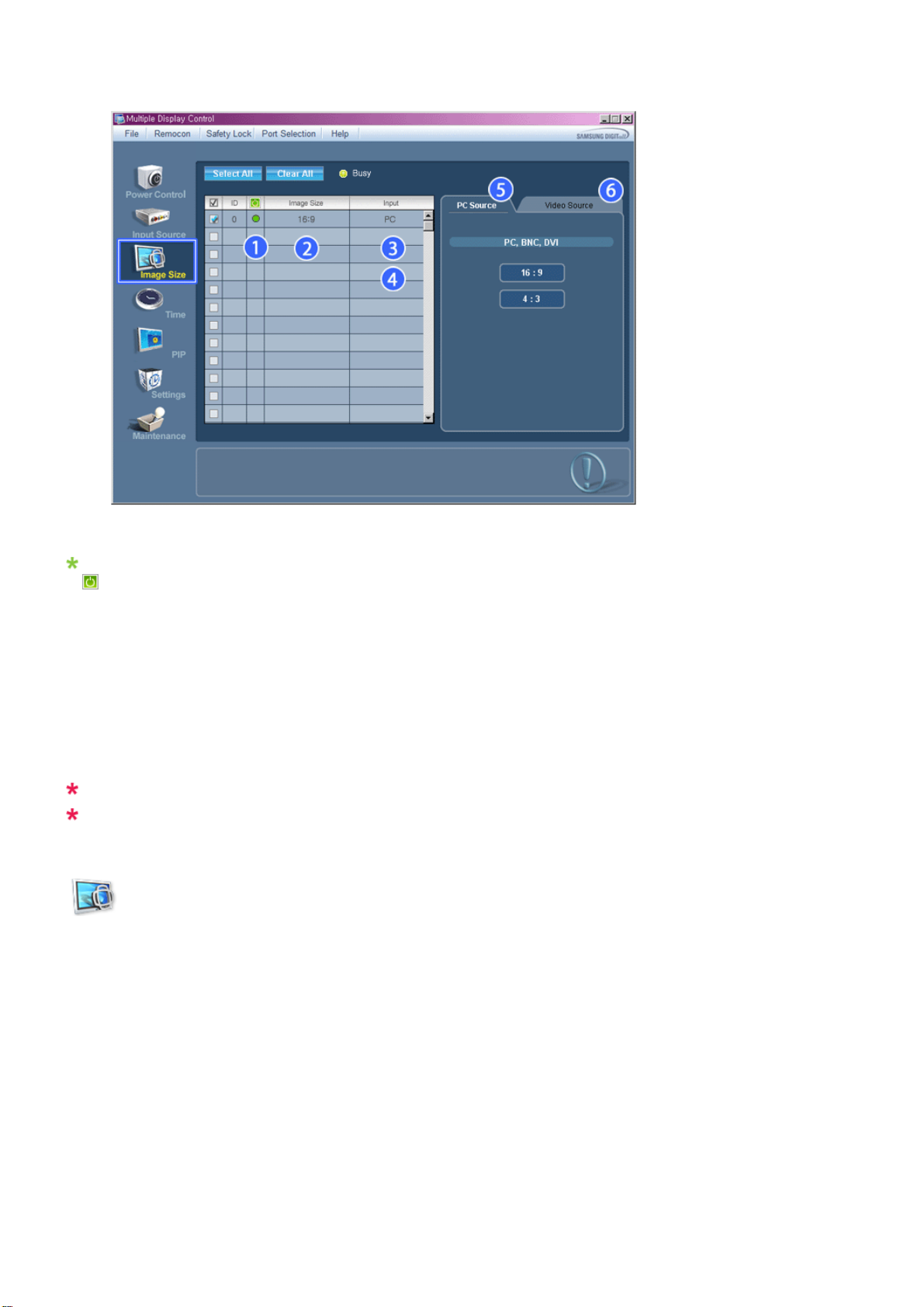
La grille d'information affiche des informations sommaires nécessaire au Contrôle de la taille de l'image.
1)
(Power Status (Indicateur d'Alimentation))
- Indique l'état d'alimentation de l'écran utilisé.
2) Image Size
- Affiche la taille actuelle de l'image dans l'affichage sélect ionné.
3) Input
- Indique la Source d'Entrée actuelle de l'écran utilisé.
4) La grille d'information liste uniquement les affichages dont la source de l'entrée est PC,BNC,DVI .
5) PC Source (Source PC) Lorsque vous cliquez dessus, l'onglet Image Source (Source image) s'affiche en premier.
- Le bouton Contrôle de la taille de l'image commande la taille de l'image disponible en mode PC, BNC, DVI.
6) Vi deo Source
- Cliquer sur l'onglet Video Source (Source vidéo) pour contrôler la taille de l'image pour chaque source d'entrée.
La source d’entrée de MagicInfo ne fonctionne que sur le modèle MagicInfo.
Le contrôle de la taille de l'image n'est disponible que pour les affichages dont l'alimentation est
activée.
Image Size
TV, AV, S-Video, Component, DVI(HDCP), HDMI, DTV.
1. Cliquez sur Taille de l'image dans les icônes principales et l'écran de contrôle de la taille de l'image apparaîtra.
